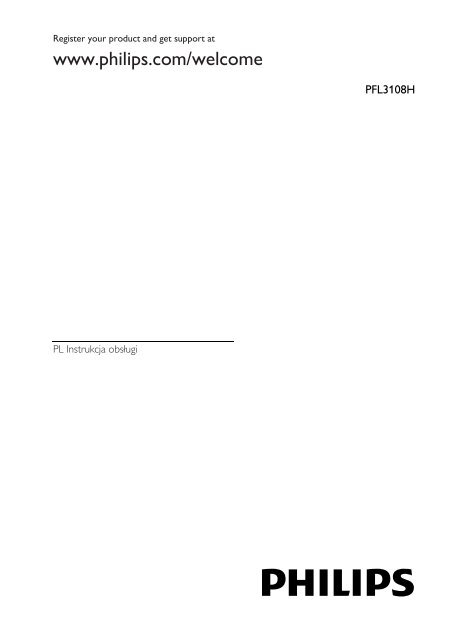Philips 3100 series Téléviseur LED ultra-plat Full HD - Mode d’emploi - POL
Philips 3100 series Téléviseur LED ultra-plat Full HD - Mode d’emploi - POL
Philips 3100 series Téléviseur LED ultra-plat Full HD - Mode d’emploi - POL
You also want an ePaper? Increase the reach of your titles
YUMPU automatically turns print PDFs into web optimized ePapers that Google loves.
Register your product and get support at<br />
www.philips.com/welcome<br />
PFL3108H<br />
PL Instrukcja obsługi
Spis treści<br />
1 Ważne 3<br />
Bezpieczeństwo 3<br />
Konserwacja 4<br />
Prawne 5<br />
Podporządkowanie zasadom<br />
zrównoważonego rozwoju 7<br />
Pomoc i wsparcie techniczne 9<br />
2 Korzystanie z telewizora 10<br />
Przyciski sterujące telewizora<br />
Oglądanie telewizji<br />
10<br />
11<br />
Wyświetlanie przewodnika<br />
telewizyjnego 15<br />
3<br />
Odtwarzanie plików<br />
multimedialnych 16<br />
Korzystanie z dodatkowych<br />
funkcji telewizora 18<br />
Wyświetlanie telegazety 18<br />
Korzystanie z wyłączników i blokad 19<br />
4 Zmiana ustawień telewizora 21<br />
Obraz i dźwięk 21<br />
Kanały 23<br />
Ustawienia języka 26<br />
Inne ustawienia 27<br />
Aktualizacja oprogramowania 27<br />
Resetowanie wszystkiego 29<br />
5 Podłączanie telewizora 30<br />
Informacje o przewodach 30<br />
Podłączanie anteny 31<br />
Podłączanie urządzeń 31<br />
Więcej urządzeń 36<br />
Oglądanie materiałów z<br />
podłączonych urządzeń 37<br />
Konfigurowanie urządzeń EasyLink 37<br />
Podłączanie modułu dostępu<br />
warunkowego (CAM) 39<br />
6 Rozwiązywanie problemów 41<br />
Problemy ogólne 41<br />
Problemy z kanałami 42<br />
Problemy z obrazem 42<br />
Problemy z dźwiękiem 43<br />
Problemy z podłączeniem 44<br />
Kontakt z firmą <strong>Philips</strong> 44<br />
7 Dane techniczne 45<br />
Pobór mocy i odbiór 45<br />
Obraz i dźwięk 45<br />
Rozdzielczości wyświetlania 45<br />
Multimedia 46<br />
Połączenia 47<br />
Wersja Pomocy 47<br />
8 Indeks 48<br />
PL 2
1 Ważne<br />
Bezpieczeństwo<br />
Środki ostrożności<br />
Przed rozpoczęciem korzystania z telewizora<br />
należy zapoznać się z wszystkimi instrukcjami.<br />
Gwarancja nie obejmuje uszkodzeń<br />
powstałych na skutek postępowania<br />
niezgodnego z instrukcjami.<br />
Niebezpieczeństwo pożaru lub porażenia<br />
prądem!<br />
Należy chronić telewizor przed<br />
deszczem i wodą. W pobliżu telewizora<br />
nie wolno umieszczać pojemników z<br />
cieczami, takich jak np. wazony. W<br />
przypadku rozlania cieczy na<br />
telewizorze lub przedostania się cieczy<br />
do jego wnętrza natychmiast odłącz<br />
telewizor od źródła zasilania. Aby<br />
sprawdzić telewizor przed użyciem,<br />
skontaktuj się z odpowiednim działem<br />
obsługi klienta firmy <strong>Philips</strong>.<br />
Nie stawiaj telewizora ani nie kładź<br />
pilota zdalnego sterowania czy baterii<br />
do niego blisko otwartego ognia oraz<br />
innych źródeł ciepła (w tym<br />
bezpośrednio padających promieni<br />
słonecznych). Aby uniknąć<br />
rozprzestrzenienia się ognia, telewizor,<br />
pilot zdalnego sterowania i baterie do<br />
niego nie powinny znajdować się blisko<br />
świeczek lub innych źródeł ognia.<br />
<br />
<br />
Nigdy nie należy wkładać przedmiotów<br />
do otworów wentylacyjnych oraz<br />
innych otworów w telewizorze.<br />
Zawsze chroń pilota zdalnego<br />
sterowania oraz baterie przed<br />
deszczem, wodą i nadmiernym ciepłem.<br />
<br />
<br />
<br />
Unikaj silnego nacisku na wtyczki.<br />
Upewnij się, że wtyczka jest dobrze<br />
włożona do gniazdka. Luźna wtyczka<br />
może być przyczyną iskrzenia lub<br />
pożaru.<br />
Upewnij się, że przewód zasilający nie<br />
będzie się naprężał podczas obracania<br />
telewizora. Naprężanie się przewodu<br />
zasilającego może poluzować<br />
połączenia oraz spowodować iskrzenie.<br />
Aby odłączyć telewizor od zasilania<br />
sieciowego, należy odłączyć wtyczkę.<br />
Podczas odłączania przewodu<br />
zasilającego zawsze ciągnij wtyczkę, a<br />
nie przewód. Dotęp do wtyczki,<br />
przewodu zasilającego i gniazdka<br />
powinien być zawsze możliwy.<br />
Niebezpieczeństwo uszkodzenia<br />
telewizora!<br />
Do podniesienia i przeniesienia<br />
telewizora, który waży więcej niż 25<br />
kilogramów, potrzebne są dwie osoby.<br />
Do zamontowania telewizora na<br />
podstawie należy używać wyłącznie<br />
dostarczonej podstawy. Przymocuj<br />
dokładnie podstawę do telewizora.<br />
Ustaw telewizor na stabilnej i płaskiej<br />
powierzchni, która utrzyma łączny<br />
ciężar telewizora oraz podstawy.<br />
Montując telewizor na ścianie, należy<br />
stosować wyłącznie taki uchwyt ścienny,<br />
który utrzyma jego ciężar. Uchwyt<br />
należy przymocować do takiej ściany,<br />
która utrzyma łączny ciężar uchwytu<br />
oraz telewizora. TP Vision nie ponosi<br />
odpowiedzialności za wypadki,<br />
obrażenia ani zniszczenia wynikające z<br />
nieprawidłowego zamontowania<br />
uchwytu ściennego.<br />
W przypadku konieczności<br />
przechowywania telewizora należy<br />
rozmontować stojak. Nie kładź<br />
telewizora na tylniej stronie, jeśli<br />
zamontowany jest stojak.<br />
Przed podłączeniem telewizora do<br />
zasilania upewnij się, że napięcie<br />
odpowiada wartości wydrukowanej z<br />
tyłu telewizora. Nie wolno podłączać<br />
telewizora do zasilania, jeżeli napięcie<br />
jest inne.<br />
Polski<br />
PL 3
Niektóre części tego produktu mogą<br />
być wykonane ze szkła. Należy się z<br />
nimi obchodzić ostrożnie, aby uniknąć<br />
obrażeń lub uszkodzenia.<br />
Niebezpieczeństwo odniesienia obrażeń<br />
ciała przez dzieci!<br />
Aby uniknąć sytuacji, w której telewizor<br />
mógłby się przewrócić i spowodować<br />
obrażenia ciała u dzieci, przestrzegaj<br />
następujących środków ostrożności:<br />
Dopilnuj, aby telewizor nigdy nie<br />
znajdował się na powierzchni nakrytej<br />
tkaniną lub innym materiałem, który<br />
może zostać ściągnięty.<br />
Upewnij się, że żadna część telewizora<br />
nie wisi na krawędzi powierzchni.<br />
Nie stawiaj telewizora na wysokich<br />
meblach (takich jak biblioteczka) bez<br />
przymocowania zarówno mebla, jak i<br />
urządzenia do ściany lub odpowiedniej<br />
podpory.<br />
Poucz dzieci o niebezpieczeństwie<br />
wynikającym ze wspinania się na meble,<br />
aby dosięgnąć telewizora.<br />
Ryzyko połknięcia baterii!<br />
Produkt lub pilot zdalnego sterowania<br />
mogą zawierać baterie pastylkowe<br />
(guzikowe), które mogą zostać<br />
połknięte. Zawsze trzymaj baterie poza<br />
zasięgiem dzieci!<br />
Ryzyko przegrzania!<br />
Nie umieszczaj telewizora w ciasnej<br />
przestrzeni. W celu zapewnienia<br />
odpowiedniej wentylacji należy<br />
zachować odstęp o szerokości co<br />
najmniej 10 cm z każdej strony<br />
telewizora. Upewnij się, że zasłony i<br />
inne przedmioty nie będą zakrywać<br />
otworów wentylacyjnych telewizora.<br />
Niebezpieczeństwo obrażenia ciała, pożaru<br />
lub uszkodzenia przewodu zasilającego!<br />
Nie ustawiaj telewizora oraz innych<br />
przedmiotów na przewodzie<br />
zasilającym.<br />
W przypadku zbliżającej się burzy<br />
odłącz telewizor od zasilania oraz<br />
anteny. W trakcie burzy nie dotykaj<br />
żadnej części telewizora, przewodu<br />
zasilającego ani antenowego.<br />
Niebezpieczeństwo uszkodzenia słuchu!<br />
Unikaj korzystania przez dłuższy czas ze<br />
słuchawek przy dużych poziomach<br />
głośności.<br />
Niska temperatura<br />
Jeśli telewizor będzie przenoszony w<br />
temperaturze poniżej 5°C, przed<br />
podłączeniem go do źródła zasilania<br />
należy wyjąć go z opakowania i<br />
zaczekać, aż ogrzeje się do temperatury<br />
otoczenia.<br />
Konserwacja<br />
Ekran<br />
<br />
<br />
<br />
<br />
<br />
Niebezpieczeństwo uszkodzenia ekranu<br />
telewizora! Nie dotykaj, nie naciskaj, nie<br />
trzyj ani nie uderzaj ekranu<br />
jakimikolwiek przedmiotami.<br />
Przed czyszczeniem odłącz telewizor od<br />
sieci elektrycznej.<br />
Wyczyść telewizor i ramę miękką,<br />
wilgotną ściereczką, po czym delikatnie<br />
je wytrzyj. Do czyszczenia telewizora<br />
nigdy nie należy stosować substancji<br />
takich jak alkohol, środki chemiczne lub<br />
środki czyszczące stosowane w<br />
gospodarstwach domowych.<br />
Aby uniknąć zniekształcenia obrazu oraz<br />
płowienia kolorów, niezwłocznie usuwaj<br />
krople wody z ekranu.<br />
Unikaj wyświetlania nieruchomych<br />
obrazów, jeśli tylko to możliwe.<br />
Nieruchome obrazy to te, które są<br />
wyświetlane na ekranie przez długi czas.<br />
Nieruchome obrazy to menu ekranowe,<br />
czarne pasy, informacje o czasie itp. Jeśli<br />
nie możesz uniknąć ich wyświetlania,<br />
zmniejsz kontrast i jasność obrazu, aby<br />
zapobiec uszkodzeniu ekranu.<br />
PL 4
Wskazówki dotyczące lokalizacji<br />
Ustaw telewizor w takiej pozycji, w<br />
której światło nie pada bezpośrednio na<br />
ekran.<br />
Idealna odległość od tego telewizora to<br />
trzykrotność przekątnej jego ekranu.<br />
Jeśli na przykład przekątna ekranu<br />
telewizora wynosi 81 cm / 32 cale,<br />
idealna odległość oglądania będzie<br />
wynosiła ok. 2,5 m / 92 cale od ekranu.<br />
Oczy użytkownika w pozycji siedzącej<br />
powinny znajdować się na wysokości<br />
środka ekranu telewizora.<br />
Lokalizacja telewizora<br />
Aby zastosować optymalne ustawienia<br />
dźwięku dla telewizora, należy wybrać<br />
lokalizację telewizora (montaż na ścianie lub<br />
montaż na podstawie).<br />
1. Naciśnij przycisk .<br />
2. Wybierz opcję [Konfiguracja], a następnie<br />
naciśnij przycisk OK.<br />
3. Wybierz kolejno opcje [Ustawienia TV] ><br />
[Ustawienia ogólne] > [Umieszczenie<br />
telewizora].<br />
4. Wybierz opcję [Na stojaku TV] lub<br />
[Ścienny], a następnie naciśnij przyciskOK.<br />
Blokowanie telewizora<br />
Telewizor jest wyposażony w gniazdo<br />
zabezpieczenia Kensington znajdujące się z<br />
tyłu telewizora. Aby zabezpieczyć telewizor<br />
przed kradzieżą, należy osobno dokupić linkę<br />
Kensington.<br />
Prawne<br />
Uwaga<br />
2013 © TP Vision Netherlands B.V.<br />
Wszelkie prawa zastrzeżone.<br />
Ten produkt został wprowadzony na rynek<br />
przez firmę TP Vision Netherlands B.V. lub<br />
jeden z jej podmiotów powiązanych, zwaną<br />
w dalszej części niniejszego dokumentu TP<br />
Vision, która jest producentem tego<br />
produktu. Firma TP Vision jest poręczycielem<br />
odnośnie do telewizora, do którego<br />
dołączono niniejszą instrukcję. <strong>Philips</strong> i <strong>Philips</strong><br />
Shield Emblem są zastrzeżonymi znakami<br />
towarowymi firmy Koninklijke <strong>Philips</strong> N.V.<br />
Polski<br />
PL 5
Dane techniczne mogą ulec zmianie bez<br />
powiadomienia. Firma TP Vision zastrzega<br />
sobie prawo do modyfikowania produktów<br />
bez konieczności dostosowywania do tych<br />
zmian wcześniejszych partii dostaw.<br />
Instrukcje drukowane dostarczone z<br />
telewizorem oraz zapisane w pamięci<br />
telewizora lub pobrane z witryny<br />
internetowej firmy <strong>Philips</strong> są uznawane za<br />
odpowiednie do zgodnego z<br />
przeznaczeniem użytkowania zestawu. Jeśli<br />
produkt jest używany do celów innych niż<br />
określone w niniejszym dokumencie, firma<br />
TP Vision nie gwarantuje prawidłowego<br />
działania ani bezpieczeństwa produktu.<br />
Firma TP Vision nie ponosi<br />
odpowiedzialności za błędy w treści<br />
niniejszego dokumentu ani za problemy z<br />
niej wynikające. Błędy zgłoszone firmie TP<br />
Vision zostaną wzięte pod uwagę i możliwie<br />
jak najszybciej opublikowane w witrynie<br />
internetowej pomocy technicznej firmy<br />
<strong>Philips</strong>.<br />
Warunki gwarancji<br />
Warunki gwarancji można pobrać z<br />
witryny internetowej pomocy<br />
technicznej firmy <strong>Philips</strong>. Nigdy nie<br />
należy podejmować prób samodzielnej<br />
naprawy telewizora, ponieważ stwarza<br />
to ryzyko obrażeń ciała, uszkodzenia<br />
telewizora lub unieważnienia gwarancji!<br />
Telewizor i akcesoria należy używać<br />
zgodnie z przeznaczeniem określonym<br />
przez producenta.<br />
Znak ostrzegawczy wydrukowany z tyłu<br />
telewizora wskazuje<br />
na niebezpieczeństwo pożaru lub<br />
porażenia prądem. Nie wolno<br />
zdejmować pokrywy telewizora. W<br />
sprawach dotyczących serwisu lub<br />
napraw zawsze należy kontaktować się<br />
z odpowiednim działem obsługi klienta<br />
firmy <strong>Philips</strong>.<br />
Wszelkie wyraźnie zabronione w<br />
instrukcji czynności, wszelkie<br />
niezalecane lub niezatwierdzone<br />
regulacje oraz procedury montażu<br />
powodują utratę gwarancji.<br />
Charakterystyka pikseli<br />
Niniejszy produkt jest wykonany w<br />
technologii LCD/<strong>LED</strong> z wykorzystaniem<br />
dużej liczby kolorowych pikseli. Mimo że<br />
jego współczynnik efektywnych pikseli<br />
wynosi co najmniej 99,999%, na ekranie<br />
mogą być stale wyświetlane czarne kropki<br />
lub jasne plamki światła (czerwone, zielone<br />
lub niebieskie). Jest to strukturalna cecha<br />
wyświetlacza (w ramach powszechnie<br />
obowiązujących standardów przemysłowych)<br />
i nie jest uznawana za usterkę.<br />
Zgodność z deklaracją CE<br />
Ten produkt spełnia wszystkie niezbędne<br />
wymagania oraz inne odnośne zapisy<br />
związane z dyrektywą 2006/95/EC<br />
(dyrektywa niskonapięciowa), 2004/108/EC<br />
(dyrektywa kompatybilności<br />
elektromagnetycznej) oraz 2011/65/EU<br />
(dyrektywa ROHS).<br />
Zgodność ze standardami EMF<br />
Firma TP Vision produkuje i sprzedaje wiele<br />
produktów przeznaczonych dla klientów<br />
detalicznych, które — jak wszystkie<br />
urządzenia elektroniczne — mogą emitować<br />
oraz odbierać sygnały elektromagnetyczne.<br />
Jedną z najważniejszych zasad biznesowych<br />
firmy TP Vision jest podejmowanie wszelkich<br />
koniecznych działań zapewniających<br />
bezpieczne i nieszkodliwe dla zdrowia<br />
korzystanie z jej produktów. Obejmuje to<br />
spełnienie wszystkich obowiązujących<br />
przepisów prawnych oraz standardów<br />
dotyczących emisji fal elektromagnetycznych<br />
(EMF) już na etapie produkcji.<br />
Firma TP Vision jest czynnie zaangażowana<br />
w opracowywanie, wytwarzanie i<br />
sprzedawanie produktów, które nie mają<br />
niekorzystnego wpływu na zdrowie. Firma<br />
TP Vision zaświadcza, że zgodnie z posiadaną<br />
obecnie wiedzą naukową wytwarzane przez<br />
nas produkty są bezpieczne, jeżeli są<br />
używane zgodnie z ich przeznaczeniem.<br />
PL 6
Ponadto firmy <strong>Philips</strong> i TP Vision aktywnie<br />
uczestniczą w opracowywaniu<br />
międzynarodowych norm EMF i przepisów<br />
bezpieczeństwa, co umożliwia<br />
przewidywanie kierunków rozwoju<br />
standaryzacji i szybkie dostosowywanie<br />
produktów do nowych przepisów.<br />
Oprogramowanie o otwartym<br />
kodzie źródłowym<br />
Firma TP Vision Netherlands B.V. niniejszym<br />
oferuje dostarczenie, na życzenie, kopii<br />
kompletnego odpowiedniego kodu<br />
źródłowego w przypadku pakietów<br />
oprogramowania chronionego prawem<br />
autorskim o otwartym kodzie źródłowym<br />
wykorzystywanego w tym produkcie, dla<br />
których zażądano takiej oferty na podstawie<br />
odpowiedniej licencji. Ta oferta jest ważna<br />
przez okres trzech lat od momentu zakupu<br />
produktu dla każdego, kto otrzymał tę<br />
informację. W celu uzyskania kodu<br />
źródłowego należy się zwrócić z prośbą w<br />
języku angielskim, pisząc na adres:<br />
Intellectual Property Department, TP Vision<br />
Netherlands B.V., P.O. Box 80077, 5600 KA<br />
Eindhoven, The Netherlands.<br />
Znaki towarowe i prawa autorskie<br />
Windows Media jest zastrzeżonym znakiem<br />
towarowym lub znakiem handlowym firmy<br />
Microsoft Corporation w Stanach<br />
Zjednoczonych i/lub innych krajach.<br />
Wyprodukowano na licencji firmy Dolby<br />
Laboratories. Dolby oraz symbol podwójnej<br />
litery D są znakami towarowymi firmy Dolby<br />
Laboratories.<br />
Terminy <strong>HD</strong>MI, <strong>HD</strong>MI High-Definition<br />
Multimedia Interface oraz logo <strong>HD</strong>MI są<br />
znakami towarowymi lub zastrzeżonymi<br />
znakami towarowymi firmy <strong>HD</strong>MI Licensing<br />
LLC w Stanach Zjednoczonych i innych<br />
krajach.<br />
Kensington i Micro Saver są zastrzeżonymi w<br />
Stanach Zjednoczonych znakami<br />
towarowymi firmy ACCO World<br />
Corporation z wydanymi patentami i<br />
zgłoszonymi wnioskami patentowymi w<br />
innych krajach na całym świecie.<br />
Wszystkie inne zastrzeżone i niezastrzeżone<br />
znaki towarowe są własnością odpowiednich<br />
firm.<br />
Podporządkowanie<br />
zasadom zrównoważonego<br />
rozwoju<br />
Energooszczędność<br />
Ten telewizor jest wyposażony w funkcje<br />
zmniejszające zużycie energii. Aby z nich<br />
skorzystać, należy nacisnąć przycisk Zielony<br />
przycisk na pilocie zdalnego sterowania.<br />
Ustawienia obrazu pozwalające<br />
oszczędzać energię: Można zastosować<br />
kombinację ustawień obrazu<br />
pozwalających oszczędzać energię. W<br />
trakcie oglądania telewizji naciśnij<br />
przycisk Zielony przycisk i wybierz<br />
[Oszcz. energii]. Następnie wybierz<br />
ustawienie obrazu [Oszcz. energii].<br />
<br />
<br />
Wygaszanie ekranu: Jeśli chcesz tylko<br />
słuchać dźwięku z telewizora, możesz<br />
wyłączyć ekran. Inne funkcje nadal<br />
działają normalnie. W trakcie oglądania<br />
telewizji naciśnij przycisk Zielony<br />
przycisk i wybierz [Ekran wyłączony].<br />
Automatyczne wyłączanie: Aby<br />
oszczędzać energię, należy zastosować<br />
automatyczne wyłączanie telewizora po<br />
pewnym okresie braku aktywności. W<br />
trakcie oglądania telewizji naciśnij<br />
przycisk Zielony przycisk i wybierz<br />
[Automatyczne wył.]. Następnie<br />
wybierz okres, po którym telewizor ma<br />
zostać wyłączony.<br />
Polski<br />
PL 7
Wyłączanie urządzeń nieaktywnych:<br />
Należy wyłączać urządzenia zgodne ze<br />
standardem EasyLink <strong>HD</strong>MI-CEC<br />
(Consumer Electronic Control), gdy są<br />
nieaktywne. W trakcie oglądania<br />
telewizji naciśnij przycisk Zielony<br />
przycisk i wybierz [Wyłącz nieaktywne<br />
urządzenie].<br />
Produkt zawiera baterie opisane w treści<br />
dyrektywy 2006/66/WE, których nie można<br />
zutylizować z pozostałymi odpadami<br />
domowymi. Należy zapoznać się z lokalnymi<br />
przepisami dotyczącymi utylizacji baterii,<br />
ponieważ ich prawidłowa utylizacja pomaga<br />
zapobiegać zanieczyszczeniu środowiska<br />
naturalnego oraz utracie zdrowia.<br />
Recykling<br />
To urządzenie zostało zaprojektowane<br />
i wykonane z materiałów oraz<br />
komponentów wysokiej jakości, które nadają<br />
się do ponownego wykorzystania.<br />
Dołączony do produktu symbol<br />
przekreślonego pojemnika na odpady<br />
oznacza, że produkt objęty jest dyrektywą<br />
europejską 2002/96/WE. Informacje na<br />
temat wydzielonych punktów składowania<br />
zużytych produktów elektrycznych<br />
i elektronicznych można uzyskać w miejscu<br />
zamieszkania.<br />
etykieta energetyczna<br />
Etykieta energetyczna UE informuje o klasie<br />
efektywności energetycznej urządzenia. Im<br />
bardziej zielona jest klasa efektywności<br />
energetycznej urządzenia, tym mniej zużywa<br />
ono energii.<br />
Na etykiecie jest podana klasa efektywności<br />
energetycznej, średnie zużycie energii przez<br />
urządzenie w trybie włączenia oraz średnim<br />
zużyciu energii przez 1 rok. Dane dotyczące<br />
zużycia energii przez urządzenie można także<br />
znaleźć w krajowym serwisie internetowym<br />
firmy <strong>Philips</strong> pod adresem<br />
www.philips.com/TV.<br />
Prosimy postępować zgodnie z wytycznymi<br />
miejscowych władz i nie wyrzucać tego typu<br />
urządzeń wraz z innymi odpadami<br />
pochodzącymi z gospodarstwa domowego.<br />
Prawidłowa utylizacja starych produktów<br />
pomaga zapobiegać zanieczyszczeniu<br />
środowiska naturalnego oraz utracie zdrowia.<br />
PL 8
Pomoc i wsparcie<br />
techniczne<br />
Polski<br />
Serwis internetowy firmy <strong>Philips</strong><br />
Aby uzyskać więcej informacji, odwiedź<br />
serwis pomocy technicznej firmy <strong>Philips</strong> pod<br />
adresem www.philips.com/support.<br />
W serwisie pomocy technicznej firmy <strong>Philips</strong><br />
można ponadto:<br />
znaleźć odpowiedzi na często zadawane<br />
pytania,<br />
pobrać instrukcję użytkownika w wersji<br />
PDF do wydrukowania,<br />
wysłać do nas wiadomość e-mail z<br />
pytaniem,<br />
rozmowa bezpośrednio przez sieć z<br />
przedstawicielem odpowiedniego działu<br />
obsługi klienta firmy <strong>Philips</strong> (funkcja<br />
dostępna tylko w niektórych krajach).<br />
Korzystanie z przewodnika po<br />
połączeniach firmy <strong>Philips</strong><br />
Łatwy w użyciu przewodnik po połączeniach<br />
dostarcza wskazówek dotyczących<br />
podłączania telewizora do innych urządzeń.<br />
Odwiedź stronę<br />
http://www.connectivityguide.philips.com.<br />
Forum użytkowników telewizorów<br />
Być może ktoś z użytkowników telewizorów<br />
firmy <strong>Philips</strong> udzielił już odpowiedzi na Twoje<br />
pytanie. Odwiedź stronę<br />
www.supportforum.philips.com.<br />
Kontakt z firmą <strong>Philips</strong><br />
W celu uzyskania pomocy możesz także<br />
zwrócić się do odpowiedniego działu obsługi<br />
klienta firmy <strong>Philips</strong> w swoim kraju. Numer<br />
telefoniczny znajdziesz na ulotce dołączonej<br />
do produktu lub na stronie internetowej<br />
www.philips.com/support.<br />
Zanim zadzwonisz do firmy <strong>Philips</strong>, zanotuj<br />
numer modelu i numer seryjny swojego<br />
telewizora. Informacje te można znaleźć z<br />
tyłu telewizora lub na jego opakowaniu.<br />
PL 9
2 Korzystanie z<br />
telewizora<br />
Przyciski sterujące<br />
telewizora<br />
Czujniki i wskaźniki<br />
1. (Tryb gotowości): : włączanie<br />
telewizora lub przełączanie do trybu<br />
gotowości.<br />
2. Przyciski odtwarzania: sterowanie<br />
odtwarzaniem plików multimedialnych.<br />
3. SOURCE: ustawienie podłączonego<br />
urządzenia jako źródła.<br />
4. FORMAT: zmiana formatu obrazu.<br />
5. TV: ustawienie sygnału telewizyjnego<br />
jako oglądanego źródła.<br />
6. (Home): otwarcie menu głównego.<br />
7.OK: potwierdzanie wpisu lub wyboru.<br />
8. (Przyciski nawigacji): poruszanie<br />
się po menu i wybieranie poleceń.<br />
1. Wskaźnik trybu gotowości i czujnik<br />
pilota.<br />
Dioda wskaźnika trybu gotowości sygnalizuje<br />
pozostawanie telewizora w tym trybie. Pilota<br />
należy kierować na czujnik. Między pilotem a<br />
telewizorem nie powinno być niczego, co<br />
mogłoby blokować sygnał.<br />
Pilot zdalnego sterowania<br />
9. LIST: otwarcie listy kanałów<br />
telewizyjnych.<br />
10. INFO: wyświetlenie informacji o<br />
bieżącym działaniu.<br />
11. ADJUST: modyfikowanie ustawień<br />
telewizora.<br />
12. OPTIONS: wyświetlenie opcji<br />
dostępnych w danej chwili.<br />
PL 10
Oglądanie telewizji<br />
Włączanie i wyłączanie telewizora<br />
Polski<br />
13. (Wstecz): powrót do poprzedniej<br />
strony menu lub wyjście z funkcji telewizora.<br />
14. CH - / CH +: przełączanie kanałów.<br />
15. +/-(Głośność): regulacja głośności.<br />
16. (Wyciszenie): wyciszanie lub<br />
przywracanie dźwięku<br />
17. Kolorowych przycisków: wybieranie<br />
zadań lub opcji.<br />
Funkcje przycisków zależą od zakresu usług<br />
oferowanch przez dostawcę usługi.<br />
18. SUBTITLE: włączanie albo wyłączanie<br />
napisów.<br />
19.0-9 (Przyciski numeryczne): wybieranie<br />
kanałów telewizyjnych lub wpisywanie tekstu.<br />
20.TEXT: włączanie lub wyłączanie<br />
telegazety.<br />
Funkcje sterowania EasyLink<br />
Jeśli do telewizora zostanie podłączone<br />
urządzenie obsługujące standard <strong>HD</strong>MI-CEC,<br />
na przykład odtwarzacz Blu-ray lub zestaw<br />
kina domowego, to można sterować<br />
telewizorem i tym urządzeniem w tym<br />
samym czasie za pomocą jednego pilota. W<br />
tym celu wystarczy włączyć funkcję EasyLink,<br />
gdy urządzenia zostaną połączone.<br />
Włączanie telewizora<br />
Podłącz telewizor do gniazda sieci<br />
elektrycznej i włącz główne zasilanie.<br />
Jeśli dioda trybu gotowości świeci,<br />
naciśnij przycisk na pilocie.<br />
Uwaga: Telewizor zareaguje z niewielkim<br />
opóźnieniem.<br />
Wskazówka: Jeśli nie możesz znaleźć pilota<br />
zdalnego sterowania, a chcesz włączyć<br />
telewizor będący w trybie gotowości, naciśnij<br />
przycisk na telewizorze.<br />
Przełączanie telewizora do trybu gotowości<br />
Naciśnij przycisk na pilocie.<br />
Dioda trybu gotowości w telewizorze<br />
zacznie świecić na czerwono.<br />
Wyłącz telewizor<br />
Naciśnij przycisk w telewizorze.<br />
Dioda trybu gotowości zostanie wyłączona.<br />
Uwaga: Chociaż telewizor zużywa bardzo<br />
mało energii, gdy jest wyłączony lub w stanie<br />
gotowości, to jednak pewne zużycie wtedy<br />
występuje. Jeśli telewizor ma nie być<br />
używany przez dłuższy czas, lepiej jest<br />
odłączyć go od gniazda sieci elektrycznej.<br />
PL 11
Regulacja głośności telewizora<br />
Zwiększanie lub zmniejszanie głośności<br />
telewizora<br />
Naciśnij przycisk +/- na pilocie.<br />
Wyciszanie lub przywracanie dźwięku<br />
telewizora<br />
Naciśnij przycisk na pilocie, aby<br />
wyciszyć dźwięk.<br />
Ponownie naciśnij przycisk , aby<br />
włączyć dźwięk.<br />
Regulacja głośności słuchawek<br />
1. Naciśnij przycisk .<br />
2. Wybierz kolejno opcje [Konfiguracja] ><br />
[Ustawienia TV] > [Dźwięk] > [Głośn.<br />
słuchawek], a następnie naciśnij przycisk OK.<br />
3. Wybierz poziom.<br />
Przełączanie kanałów telewizyjnych<br />
<br />
<br />
Naciśnij przycisk CH +/- na pilocie.<br />
Naciśnij przycisk Przyciski numeryczne,<br />
aby wprowadzić numer kanału.<br />
Zarządzanie ulubionymi kanałami<br />
Można wyświetlać wszystkie kanały lub tylko<br />
listę ulubionych kanałów.<br />
Tworzenie własnej listy ulubionych kanałów<br />
1. Naciśnij przycisk LIST.<br />
Zostanie wyświetlona lista dostępnych<br />
kanałów.<br />
2. Wybierz kanał, który ma być oznaczony<br />
jako ulubiony, a następnie naciśnij przycisk<br />
OPTIONS.<br />
3. Wybierz opcję [Dodaj/usuń ulubione],<br />
a następnie naciśnij przycisk OK.<br />
Wybrany kanał zostanie oznaczony gwiazdką.<br />
Aby usunąć kanał z listy ulubionych kanałów,<br />
zaznacz [Dodaj/usuń ulubione], a następnie<br />
naciśnij przycisk OK.<br />
Wyświetlanie listy ulubionych kanałów<br />
1. Naciśnij przycisk LIST, a następnie<br />
wybierz opcję OPTIONS.<br />
2. Wybierz kolejno opcje [Lista] ><br />
[Ulubione], aby wyświetlić listę ulubionych<br />
kanałów.<br />
3. Naciśnij przycisk OK, aby potwierdzić<br />
wybór.<br />
Zmiana uporządkowania listy ulubionych<br />
kanałów<br />
1. Gdy wyświetlana jest lista ulubionych<br />
kanałów, naciśnij przycisk OPTIONS.<br />
2. Wybierz pozycję [Ponowne<br />
uporządkowanie], a następnie naciśnij<br />
przycisk OK.<br />
3. Wybierz kanał, którego pozycję na liście<br />
chcesz zmienić, a następnie naciśnij przycisk<br />
OK.<br />
4. Naciskaj przyciski nawigacyjne, aby<br />
przenieść podświetlony kanał w inne miejsce,<br />
a następnie naciśnij przycisk OK.<br />
5. Po zakończeniu naciśnij przycisk<br />
OPTIONS.<br />
6. Wybierz pozycję [Zakończ sortowanie], a<br />
następnie naciśnij przycisk OK.<br />
PL 12
Zarządzanie listami kanałów<br />
Po zainstalowaniu kanałów można<br />
wykonywać następujące operacje:<br />
Filtrowanie kanałów.<br />
Przełączanie między kanałami<br />
antenowymi a kablowymi.<br />
Zmiana nazw kanałów.<br />
Blokowanie kanału.<br />
Słuchanie cyfrowych kanałów<br />
radiowych.<br />
Filtrowanie kanałów<br />
1. W trakcie oglądania telewizji naciśnij<br />
przycisk LIST.<br />
2. Naciśnij przycisk OPTIONS, a następnie<br />
wybierz opcję [Filtr].<br />
3. Wybierz jedną z następujących opcji, a<br />
następnie naciśnij przycisk OK.<br />
[Cyfr.+analog.]: Wyświetlanie<br />
wszystkich kanałów na liście kanałów.<br />
[Kanały telewizji cyfrowej]:<br />
Wyświetlanie tylko kanałów cyfrowych.<br />
[Kanały analogowe]: Wyświetlanie<br />
tylko kanałów analogowych.<br />
[Wolne i kodowane]: Wyświetlanie<br />
wszystkich kanałów na liście kanałów.<br />
[Darmowe kanały]: Wyświetlanie tylko<br />
kanałów bezpłatnych.<br />
[Kodowane kanały]: Wyświetlanie tylko<br />
kanałów zakodowanych.<br />
Uwaga: Opcje filtrowania bywają różne w<br />
zależności od nadawcy.<br />
Przełączanie między kanałami antenowymi a<br />
kablowymi<br />
Podczas oglądania telewizji możesz<br />
przełączać między kanałami antenowymi a<br />
kablowym.<br />
1. W trakcie oglądania telewizji naciśnij<br />
przycisk .<br />
2. Wybierz kolejno: [Konfiguracja] ><br />
[Ustawienia kanałów] > [Instalacja kanałów]<br />
> [Złącze antenowe].<br />
3. Wybierz opcję [Antena (DVB-T)], aby<br />
oglądać kanały antenowe, albo wybierz opcję<br />
[Kabel (DVB-C)], aby oglądać kanały<br />
kablowe, następnie naciśnij przycisk OK.<br />
Zmiana nazw kanałów<br />
Po wybraniu kanału pojawia się jego nazwa.<br />
Tę nazwę kanału można zmienić.<br />
1. W trakcie oglądania telewizji naciśnij<br />
przycisk LIST.<br />
Zostanie wyświetlona lista dostępnych<br />
kanałów.<br />
2. Wybierz kanał, którego nazwę chcesz<br />
zmienić, a następnie naciśnij przycisk<br />
OPTIONS.<br />
3. Wybierz opcję [Zmiana nazwy],<br />
a następnie naciśnij przycisk OK.<br />
Zostanie wyświetlona klawiatura ekranowa.<br />
4. Naciskając Przyciski nawigacji, wybieraj<br />
poszczególne litery, a następnie naciśnij<br />
przycisk OK.<br />
5. Gdy skończysz, wybierz opcję [Gotowe],<br />
a następnie naciśnij przycisk OK, aby<br />
potwierdzić wybór.<br />
Blokowanie kanału<br />
Można uniemożliwić dostęp do kanałów<br />
osobom nieuprawnionym, blokując je.<br />
1. W trakcie oglądania telewizji naciśnij<br />
przycisk LIST.<br />
Zostanie wyświetlona lista dostępnych<br />
kanałów.<br />
2. Wybierz kanał, który chcesz zablokować, a<br />
następnie naciśnij przycisk OPTIONS.<br />
3. Wybierz opcję [Blokuj kanał], a następnie<br />
naciśnij przycisk OK.<br />
4. Jeśli pojawi się takie polecenie, wpisz kod<br />
PIN.<br />
Kanał na liście kanałów zostanie oznaczony<br />
ikoną kłódki.<br />
Wskazówka: Aby obejrzeć zablokowany<br />
kanał, należy wpisać kod PIN, gdy pojawi się<br />
takie polecenie.<br />
Polski<br />
PL 13
Słuchanie cyfrowych kanałów radiowych<br />
Jeśli są dostępne cyfrowe kanały radiowe,<br />
można ich słuchać. Są one instalowane<br />
automatycznie wraz z kanałami<br />
telewizyjnymi.<br />
1. W trakcie oglądania telewizji naciśnij<br />
przycisk LIST.<br />
Zostanie wyświetlona lista dostępnych<br />
kanałów.<br />
2. Naciśnij przycisk OPTIONS.<br />
3. Wybierz kolejno opcje [Filtr] > [Radio], a<br />
następnie naciśnij przycisk OK.<br />
4. Wybierz kanał radiowy, a następnie<br />
naciśnij przycisk OK.<br />
Oglądanie materiałów z<br />
podłączonych urządzeń<br />
Aby obejrzeć obraz z urządzenia, najpierw<br />
należy je podłączyć do telewizora.<br />
Wybieranie urządzenia za pomocą<br />
przycisku SOURCE<br />
1. Naciśnij przycisk SOURCE.<br />
2. Wybierz urządzenie, a następnie naciśnij<br />
przycisk OK.<br />
Wybieranie urządzenia z menu Dom<br />
1. Naciśnij przycisk .<br />
2. Wybierz opcję [Źródło], a następnie<br />
naciśnij przycisk OK.<br />
3. Wybierz urządzenie, a następnie naciśnij<br />
przycisk OK.<br />
Używanie ustawień fabrycznych<br />
obrazu i dźwięku<br />
Ustawienia obrazu i dźwięku telewizora są<br />
zdefiniowane fabrycznie. Ustawienia te<br />
można zastosować lub je dostosować.<br />
Wybieranie preferowanych ustawień<br />
obrazu<br />
1. W trakcie oglądania telewizji naciśnij<br />
przycisk OPTIONS.<br />
2. Wybierz kolejno: [Obraz i dźwięk] > [Styl<br />
obrazu], a następnie naciśnij przycisk OK.<br />
3. Wybierz jedną z następujących opcji, a<br />
następnie naciśnij przycisk OK:<br />
[Osobisty]: użycie swoich<br />
spersonalizowanych ustawień obrazu.<br />
[Jaskrawy]: bogate i dynamiczne<br />
ustawienia, idealne do użytku<br />
dziennego.<br />
[Naturalny]: Naturalne ustawienia<br />
obrazu.<br />
[Standard]: Ustawienia domyślne, które<br />
są odpowiednie do większości<br />
środowisk i typów wideo.<br />
[Film]: Ustawienia idealne do oglądania<br />
filmów.<br />
[Zdjęcie]: Ustawienia idealne do<br />
oglądania zdjęć.<br />
[Oszcz. energii]: Ustawienia<br />
energooszczędne.<br />
PL 14
Wybieranie preferowanych ustawień<br />
dźwięku<br />
1. W trakcie oglądania telewizji naciśnij<br />
przycisk OPTIONS.<br />
2. Wybierz kolejno: [Obraz i dźwięk] > [Styl<br />
dźwięku], a następnie naciśnij przycisk OK.<br />
3. Wybierz jedną z następujących opcji, a<br />
następnie naciśnij przycisk OK:<br />
[Osobisty]: Zastosowanie własnych<br />
spersonalizowanych ustawień dźwięku.<br />
[Oryginalne]: Ustawienia, które są<br />
odpowiednie do większości środowisk i<br />
typów dźwięku.<br />
[Film]: Ustawienia idealne do oglądania<br />
filmów.<br />
<br />
<br />
<br />
[Muzyka]: Ustawienia idealne do<br />
słuchania muzyki.<br />
[Gra]: Ustawienia idealne do gier.<br />
[Wiadomości]: ustawienia idealne do<br />
słuchania mowy, na przykład<br />
wiadomości.<br />
Zmiana formatu obrazu<br />
Format obrazu można zmienić, aby<br />
przystosować go do źródła wideo.<br />
1. Naciśnij przycisk FORMAT.<br />
2. Wybierz format obrazu, a następnie<br />
naciśnij przycisk OK.<br />
Dostępne formaty obrazu zależą od źródła<br />
wideo.<br />
[Auto]: dostosuj format obrazu<br />
stosownie do źródła sygnału<br />
wejściowego.<br />
[Super zoom]: usuwanie czarnych<br />
pasów po bokach ekranu w przypadku<br />
programów nadawanych w formacie<br />
4:3. Opcja niezalecana dla trybu <strong>HD</strong> lub<br />
PC.<br />
[Format 16:9]: Służy do skalowania<br />
obrazu w formacie 4:3 do formatu 16:9.<br />
Opcja niezalecana dla trybu <strong>HD</strong> lub PC.<br />
[Szeroki ekran]: Ukazuje materiał w<br />
formacie szerokoekranowym bez<br />
rozciągnięcia. Opcja niezalecana dla<br />
trybu <strong>HD</strong> lub PC.<br />
<br />
<br />
[Niewyskalowane]: zapewnienie<br />
maksymalnej szczegółowości dla trybu<br />
PC. Opcja dostępna tylko wtedy, kiedy<br />
w menu Obraz jest wybrany tryb PC.<br />
[4:3]: Służy do wyświetlania w<br />
klasycznym formacie 4:3.<br />
Wyświetlanie przewodnika<br />
telewizyjnego<br />
Co można zrobić<br />
W przypadku telewizji cyfrowej można<br />
wyświetlać rozkłady programowe kanałów<br />
oraz streszczenia programów, korzystając z<br />
przewodników telewizyjnych dostarczanych<br />
przez nadawców. Dostępność internetowych<br />
przewodników telewizyjnych zależy od<br />
konkretnego nadawcy.<br />
Nie można wyświetlić informacji zawartych<br />
w przewodniku telewizyjnym danego kanału,<br />
jeśli:<br />
<br />
<br />
ograniczenie wiekowe kanału nie różni<br />
się lub jest wyższe od ograniczenia<br />
wiekowego ustawionego w telewizorze;<br />
kanał jest zablokowany.<br />
Od nadawcy<br />
Dostęp do przewodnika telewizyjnego<br />
nadawcy<br />
1. Naciśnij przycisk .<br />
2. Wybierz opcję [Przew.TV], a następnie<br />
naciśnij przycisk OK.<br />
3. Oglądając przewodnik telewizyjny po raz<br />
pierwszy, postępuj zgodnie z wyświetlanymi<br />
instrukcjami, aby zaktualizować przewodnik.<br />
Dostosowywanie przewodnika<br />
telewizyjnego nadawcy<br />
Wyświetlane informacje można dostosować,<br />
aby:<br />
Przypominać o czasie rozpoczynania<br />
programów.<br />
Wyświetlać tylko ulubione kanały.<br />
Zmienić dzień do wyświetlenia.<br />
Uwaga: Opcje bywają różne w zależności od<br />
informacji o programach dostępnych u<br />
nadawcy.<br />
Polski<br />
PL 15
1. W przewodniku telewizyjnym naciśnij<br />
przycisk OPTIONS.<br />
2. Wybierz jedną z następujących opcji, a<br />
następnie naciśnij przycisk OK:<br />
[Aktualizacja Przewodnika TV]:<br />
Aktualizacja informacji zawartych w<br />
przewodniku telewizyjnym.<br />
[Zmień dzień]: Wybieranie dnia do<br />
wyświetlenia przewodnika<br />
telewizyjnego.<br />
[Szukaj wg gatunku]: Wyszukiwanie<br />
programów według gatunku.<br />
[Wszystkie przypomnienia]:<br />
Wyświetlanie listy wszystkich<br />
przypomnień o programach.<br />
Odtwarzanie plików<br />
multimedialnych<br />
Co można zrobić<br />
Możesz oglądać filmy i zdjęcia, przeglądać<br />
pliki tekstowe oraz słuchać muzyki z<br />
urządzenia USB podłączonego do telewizora.<br />
Odtwarzanie plików z urządzenia<br />
USB<br />
Za pomocą telewizora można odtwarzać<br />
zapisane w pamięci USB fotografie, filmy<br />
wideo lub muzykę.<br />
Uwaga:<br />
Firma TP Vision nie ponosi<br />
odpowiedzialności w sytuacji, gdy<br />
urządzenie pamięci USB nie jest<br />
obsługiwane przez telewizor, ani za<br />
uszkodzenie lub utratę danych<br />
zapisanych na tym urządzeniu.<br />
Nie wolno przeciążać portu USB. Jeśli<br />
pobór prądu podłączanego urządzenia<br />
pamięci USB przekracza 500 mA, musi<br />
do niego być podłączony osobny<br />
zasilacz.<br />
Przeglądanie zawartości urządzenia USB<br />
1. Podłącz urządzenie USB do złącza USB w<br />
telewizorze.<br />
2. Naciśnij przycisk SOURCE, wybierz<br />
opcję [USB], a następnie naciśnij przycisk<br />
OK.<br />
3. Zaznacz plik w przeglądarce zawartości, a<br />
następnie naciśnij przycisk OK, aby<br />
rozpocząć odtwarzanie.<br />
4. Naciskając Przyciski odtwarzania, steruj<br />
odtwarzaniem.<br />
Wskazówka:<br />
Możesz użyć opcji po lewej stronie<br />
przeglądarki zawartości do filtrowania<br />
plików według typu.<br />
Aby wybrać inne urządzenie USB:<br />
1. Naciśnij przycisk SOURCE, a<br />
następnie wybierz opcję [USB].<br />
2. Wybierz urządzenie USB, którego<br />
zawartość chcesz przeglądać, a następnie<br />
naciśnij przycisk OK.<br />
Opcje odtwarzania<br />
Oglądanie filmów<br />
Przyciski nawigacji umożliwiają wybranie<br />
pliku wideo, po czym można sterować jego<br />
odtwarzaniem za pomocą przycisku OK.<br />
Naciśnij przycisk , aby zamknąć<br />
przeglądarkę zawartości USB.<br />
Aby przeszukiwać nagranie do przodu<br />
lub w tył, naciśnij lub .<br />
Naciskając przycisk kilkukrotnie, możesz<br />
przełączać prędkości.<br />
Aby zatrzymać odtwarzanie filmu,<br />
naciśnij przycisk .<br />
Opcje wideo<br />
Podczas odtwarzania filmu naciśnij przycisk<br />
OPTIONS, a następnie naciśnij przycisk OK,<br />
aby wybrać opcję:<br />
[Napisy]: Wybór dostępnych ustawień<br />
napisów.<br />
[Język napisów]: Wybierz język<br />
napisów, jeśli są dostępne.<br />
[Język dźwięku]: Wybór języka ścieżki<br />
dźwiękowej.<br />
PL 16
[Powtarzanie]: Wybierz opcję<br />
[Powtarzanie], aby odtwarzać plik<br />
wideo wielokrotnie, albo opcję<br />
[Odtwórz raz], aby odtworzyć plik<br />
wideo jeden raz.<br />
[Wł. losowo] / [Wył. losowo]:<br />
Włączanie i wyłączanie losowego<br />
odtwarzania plików wideo.<br />
[Pokaż info]: Wyświetlanie informacji o<br />
wideo.<br />
Uwaga:<br />
Aby wyświetlić informacje o filmie (na<br />
przykład pozycję odtwarzania, czas trwania,<br />
tytuł lub datę), wybierz film, a następnie<br />
naciśnij przycisk INFO.<br />
Aby ukryć te informacje, ponownie naciśnij<br />
przycisk INFO.<br />
Słuchanie muzyki<br />
Przyciski nawigacji umożliwiają wybranie<br />
utworu muzycznego, po czym można<br />
sterować jego odtwarzaniem za pomocą<br />
przycisku OK.<br />
Naciśnij przycisk , aby zamknąć<br />
przeglądarkę zawartości.<br />
Aby przeszukiwać nagranie do przodu<br />
lub w tył, naciśnij lub .<br />
Naciskając przycisk kilkukrotnie, możesz<br />
przełączać prędkości.<br />
Aby zatrzymać odtwarzanie muzyki,<br />
naciśnij przycisk .<br />
Opcje muzyki<br />
Podczas odtwarzania muzyki naciśnij przycisk<br />
OPTIONS, a następnie naciśnij przycisk OK,<br />
aby wybrać opcję:<br />
[Powtarzanie]: Wybierz opcję<br />
[Powtarzanie], aby odtwarzać utwór<br />
lub album wielokrotnie lub opcję<br />
[Odtwórz raz], aby odtworzyć utwór<br />
jeden raz.<br />
<br />
<br />
[Wł. losowo] / [Wył. losowo]:<br />
włączanie i wyłączanie losowego<br />
odtwarzania ścieżek.<br />
[Pokaż info]: Wyświetlanie informacji o<br />
utworze.<br />
Uwaga:<br />
Aby wyświetlić informacje o utworze (na<br />
przykład tytuł, wykonawcę lub czas trwania),<br />
wybierz utwór, a następnie naciśnij przycisk<br />
INFO.<br />
Aby ukryć te informacje, ponownie naciśnij<br />
przycisk INFO.<br />
Wyświetlanie zdjęć<br />
Naciśnij przycisk Przyciski nawigacji, aby<br />
wybrać zdjęcie, a następnie naciśnij przycisk<br />
OK, aby rozpocząć pokaz slajdów.<br />
Naciśnij przycisk Przyciski nawigacji,<br />
aby wyszukać zdjęcie.<br />
Naciśnij przycisk , aby zamknąć<br />
przeglądarkę zawartości.<br />
Opcje pokazu slajdów<br />
Podczas odtwarzania pokazu slajdów naciśnij<br />
przycisk OPTIONS, a następnie naciśnij<br />
przycisk OK, aby wybrać opcję:<br />
[Częst. pokazu sl.]: wybór długości<br />
czasu wyświetlania poszczególnych<br />
zdjęć w ramach pokazu slajdów.<br />
[Przej. pokazu sl.]: wybór sposobu<br />
przejścia między zdjęciami.<br />
[Powtarzanie]: wybierz opcję<br />
[Powtarzanie], aby oglądać pokaz<br />
slajdów wielokrotnie, albo opcję<br />
[Odtwórz raz], aby obejrzeć go jeden<br />
raz.<br />
[Wł. losowo] / [Wył. losowo]:<br />
włączanie i wyłączanie losowego<br />
wyświetlania zdjęć w ramach pokazu<br />
slajdów.<br />
[Obróć obraz]: obrócenie zdjęcia.<br />
[Pokaż info]: Wyświetlanie informacji o<br />
obrazie.<br />
Uwaga:<br />
Aby wyświetlić informacje o zdjęciu (na<br />
przykład tytuł, album, datę, rozmiar pliku lub<br />
nazwę kolejnego zdjęcia), wybierz zdjęcie, a<br />
następnie naciśnij przycisk INFO.<br />
Aby ukryć te informacje, ponownie naciśnij<br />
przycisk INFO.<br />
Polski<br />
PL 17
3 Korzystanie z<br />
dodatkowych<br />
funkcji<br />
telewizora<br />
Wyświetlanie telegazety<br />
Wybór strony<br />
Jeśli w oglądanym kanale jest nadawana<br />
telegazeta, można ją wyświetlić.<br />
1. Wybierz kanał, w którym jest nadawana<br />
telegazeta, a następnie naciśnij przycisk<br />
TEXT.<br />
2. Aby wybrać stronę, wykonaj jedną z<br />
następujących czynności:<br />
Wpisz numer strony za pomocą<br />
przycisków Przyciski numeryczne.<br />
Przejdź do następnej lub poprzedniej<br />
strony, naciskając przyciski CH + / CH .<br />
Za pomocą przycisku Kolorowych<br />
przycisków wybierz pozycję oznaczoną<br />
kolorami.<br />
Opcje telegazety<br />
1. W trakcie wyświetlania telegazety naciśnij<br />
przycisk OPTIONS.<br />
2. Wybierz opcję:<br />
[Zatrzymaj stronę] / [Zwolnij stronę]:<br />
zamrażanie i odmrażanie bieżącej<br />
strony.<br />
[Podwójny obraz] / [Pełny ekran]:<br />
włączanie i wyłączanie telegazety na<br />
podzielonym ekranie. Na dzielonym<br />
ekranie bieżący obraz z kanału jest<br />
wyświetlany na jednej połówce ekranu<br />
telewizora, a telegazeta na drugiej.<br />
[Przegląd TOP]: dzięki tematom<br />
telegazety (T.O.P.) można przejść od<br />
jednego tematu do innego bez<br />
wpisywania numerów stron.<br />
<br />
<br />
<br />
<br />
<br />
[Powiększ.] / [Widok normalny]:<br />
Powiększenie strony. Naciśnij przycisk<br />
Przyciski nawigacji, aby przesuwać<br />
powiększony ekran.<br />
[Ujawnianie]: Umożliwia ukrywanie lub<br />
pokazywanie ukrytych na stronie<br />
informacji, np. rozwiązań zagadek i<br />
łamigłówek.<br />
[Przeglądanie podstron]: jeśli dostępne<br />
są podstrony, każda z nich jest<br />
pokazywana automatycznie.<br />
[Język]: przełączanie na inną grupę<br />
języków, aby poprawnie wyświetlać<br />
różne zestawy znaków.<br />
[Teletekst 2.5]: Wyświetlanie<br />
telegazety o większej liczbie kolorów i<br />
lepszej grafice niż w zwykłej telegazecie.<br />
Jeśli telegazeta 2.5 jest nadawana przez<br />
kanał, zostaje włączona domyślnie.<br />
Język teletekstu<br />
W przypadku kanałów telewizji cyfrowej, w<br />
których nadawcy udostępniają telegazetę w<br />
różnych językach, można wybrać<br />
preferowany język główny i dodatkowy.<br />
1. Naciśnij przycisk .<br />
2. Wybierz kolejno [Konfiguracja] ><br />
[Ustawienia kanałów].<br />
3. Wybierz opcję [Języki] > [Główna<br />
telegazeta] lub [Dodatkowa telegazeta].<br />
4. Wybierz język, a następnie naciśnij przycisk<br />
OK.<br />
Podstrony<br />
Jeśli strona telegazety zawiera podstrony,<br />
można je oglądać po kolei. Podstrony te są<br />
wyświetlane na pasku obok głównego<br />
numeru strony.<br />
Wybieraj je, naciskając przyciski lub .<br />
PL 18
Korzystanie z wyłączników i<br />
blokad<br />
Zegar<br />
Na ekranie telewizora można wyświetlić<br />
zegar. Zegar wskazuje czas nadawany przez<br />
operatora serwisu telewizyjnego.<br />
Wyświetlanie zegara telewizora<br />
1. W trakcie oglądania telewizji naciśnij<br />
przycisk OPTIONS.<br />
2. Wybierz opcję [Zegar], a następnie<br />
naciśnij przycisk OK.<br />
Zegar jest wyświetlany w prawym górnym<br />
rogu ekranu telewizora.<br />
Zmiana trybu zegara<br />
Zegar może działać w trybie automatycznym<br />
lub ręcznym. Domyślnie działa w trybie<br />
automatycznym, co oznacza, że jest<br />
automatycznie synchronizowany z czasem<br />
wzorcowym UTC. Jeśli telewizor nie może<br />
odbierać transmisji UTC, ustaw tryb zegara<br />
na wartość [Ręcznie].<br />
1. W trakcie oglądania telewizji naciśnij<br />
przycisk .<br />
2. Wybierz kolejno: [Konfiguracja] ><br />
[Ustawienia TV] > [Ustawienia ogólne].<br />
3. Wybierz kolejno: [Zegar] > [Autom. tryb<br />
zegara].<br />
4. Wybierz opcję [Automatycznie], [Ręcznie]<br />
lub [Zależy od kraju], a następnie naciśnij<br />
przycisk OK.<br />
Zmienianie strefy czasowej*<br />
W krajach, w których dane są przesyłane w<br />
takt sygnału zegarowego, można zmienić<br />
strefę czasową, jeśli wybrano opcje [Autom.<br />
tryb zegara] > [Automatycznie] lub [Zależy<br />
od kraju].<br />
1. W menu [Zegar] wybierz opcję [Strefa<br />
czasowa].<br />
2. Wybierz strefę czasową, a następnie<br />
naciśnij przycisk OK.<br />
Ustawianie czasu letniego*<br />
W krajach, w których dane są przesyłane w<br />
takt sygnału zegarowego, można włączyć lub<br />
wyłączyć zmianę czasu, jeśli wybrano opcje<br />
[Autom. tryb zegara] > [Automatycznie]<br />
lub [Zależy od kraju].<br />
1. W menu [Zegar] wybierz opcję [Czas<br />
letni].<br />
2. Wybierz [Czas standardowy] lub [Czas<br />
letni], a następnie naciśnij przycisk OK.<br />
Ręczne ustawianie zegara<br />
Datę i godzinę można ustawić ręcznie. Aby<br />
dokonać tego ustawienia, jako tryb zegara<br />
należy wybrać opcję [Ręcznie].<br />
1. W menu [Zegar] wybierz opcję [Data]<br />
lub [Godz.], a następnie naciśnij przycisk OK.<br />
2. Ustaw godzinę i datę, naciskając Przyciski<br />
nawigacji.<br />
3. Wybierz opcję [Gotowe], a następnie<br />
naciśnij przycisk OK.<br />
*Usługa dostępna tylko w niektórych krajach.<br />
Wyłącznik czasowy<br />
Telewizor może automatycznie przechodzić<br />
w stan oczekiwania, gdy upłynie określona<br />
ilość czasu. W trakcie odliczania tego czasu<br />
można wyłączyć telewizor wcześniej lub<br />
zresetować wyłącznik czasowy.<br />
1. Naciśnij przycisk .<br />
2. Wybierz kolejno: [Konfiguracja] ><br />
[Ustawienia TV] > [Ustawienia ogólne] ><br />
[Wyłącznik czasowy].<br />
3. Wybierz czas trwania odliczania dla<br />
wyłącznika czasowego.<br />
Wyłącznik czasowy można ustawić na<br />
maksymalnie 180 minut. Aby wyłączyć<br />
wyłącznik czasowy, należy go ustawić na zero<br />
minut.<br />
4. Naciśnij przycisk OK, aby aktywować<br />
wyłącznik czasowy. Gdy upłynie określona<br />
ilość czasu, telewizor przejdzie w stan<br />
oczekiwania.<br />
Polski<br />
PL 19
Blokowane funkcje<br />
Aby chronić dzieci przed nieodpowiednimi<br />
programami telewizyjnymi, można<br />
zablokować telewizor albo programy z<br />
ograniczeniem wiekowym.<br />
Ustawianie lub zmiana kodu blokowanych<br />
funkcji<br />
1. Naciśnij przycisk .<br />
2. Wybierz kolejno: [Konfiguracja] ><br />
[Ustawienia kanałów] > [Blokowane<br />
funkcje].<br />
3. Wybierz opcję [Ustawianie kodu] lub<br />
[Zmień kod].<br />
4. Wprowadź kod za pomocą przycisku<br />
Przyciski numeryczne.<br />
Wskazówka: Jeśli dostęp do kanałów<br />
odbywa się poprzez listę kanałów,<br />
wyświetlany jest monit o wpisanie kodu<br />
blokady. W przypadku zapomnienia kodu<br />
wprowadź „8888”, aby zastąpić wszystkie<br />
istniejące kody.<br />
Blokowanie i odblokowywanie kanałów<br />
1. W menu Blokowane funkcje wybierz<br />
opcję [Blokada kanału].<br />
2. Wprowadź kod blokowanych funkcji za<br />
pomocą przycisku Przyciski numeryczne.<br />
3. Wybierz kanały do zablokowania lub<br />
odblokowania. Wyłącz i włącz telewizor, aby<br />
uaktywnić blokadę.<br />
Uwaga:<br />
Jeśli dostęp do kanałów uzyskujesz z listy<br />
kanałów, zostanie wyświetlony monit<br />
o wpisanie kodu blokady.<br />
Nadzór rodzicielski<br />
Telewizor można ustawić w taki sposób, aby<br />
wyświetlać tylko programy z ograniczeniem<br />
niższym niż wiek dziecka. To ograniczenie<br />
jest uwzględniane tylko w przypadku<br />
kanałów cyfrowych, których nadawcy<br />
klasyfikują programy pod względem ich<br />
dopuszczalności dla poszczególnych kategorii<br />
wiekowych.<br />
1. Naciśnij przycisk .<br />
2. Wybierz kolejno [Konfiguracja] ><br />
[Ustawienia kanałów].<br />
3. Wybierz kolejno: [Blokowane funkcje] ><br />
[Nadzór rodz.].<br />
Zostanie wyświetlone polecenie wpisanie<br />
kodu blokowanych funkcji.<br />
4. Wprowadź kod blokowanych funkcji za<br />
pomocą przycisku Przyciski numeryczne.<br />
5. Wybierz poziom ograniczenia wiekowego,<br />
a następnie naciśnij przycisk OK.<br />
Zostaną zablokowane wszystkie programy<br />
przekraczające wybrane ograniczenie<br />
wiekowe.<br />
Więcej informacji na temat kodów<br />
blokowanych funkcji znajduje się w części<br />
Korzystanie z dodatkowych funkcji<br />
telewizora > Korzystanie z wyłączników i<br />
blokad > Blokowane funkcje (str. 19).<br />
PL 20
4 Zmiana ustawień<br />
telewizora<br />
Obraz i dźwięk<br />
Ustawienia obrazu<br />
Ustawienia można zmienić w menu Obraz.<br />
1. Naciśnij przycisk .<br />
2. Wybierz kolejno: [Konfiguracja] ><br />
[Ustawienia TV] > [Obraz] i naciśnij<br />
przycisk OK.<br />
3. Wybierz ustawienie do zmiany, a<br />
następnie naciśnij przycisk OK.<br />
<br />
<br />
<br />
<br />
<br />
<br />
<br />
<br />
[Styl obrazu]: wybór<br />
zaprogramowanych ustawień zdjęć.<br />
[Przywróć styl]: przywracanie<br />
ostatniego wybranego ustawienia<br />
obrazu zdefiniowanego fabrycznie.<br />
[Kontrast podświetlenia]: regulacja<br />
jasności podświetlenia wyświetlacza.<br />
[Kolor]: Regulacja nasycenia kolorów<br />
obrazu.<br />
[Ostrość]: Regulacja ostrości obrazu.<br />
[Redukcja szumów]: Wybór wielkości<br />
redukcji szumów na obrazie.<br />
[Redukcja zniekszt. MPEG]:<br />
Wygładzanie przejść i zamgleń w<br />
obrazie cyfrowym.<br />
[Digital Crystal Clear]: Dostrajanie<br />
każdego piksela do otaczających go<br />
pikseli w celu uzyskania znakomitego<br />
obrazu o wysokiej rozdzielczości.<br />
- [Ostrość — zaawansowane]:<br />
Włączenie maksymalnej ostrości,<br />
zwłaszcza linii i konturów na obrazie.<br />
- [Dynamiczny kontr.]: Dynamiczna<br />
poprawa jakości szczegółów w<br />
ciemnych, średnio ciemnych i jasnych<br />
obszarach obrazu.<br />
- [Dynam. podśw.]: Wybieranie<br />
poziomu podświetlenia w celu<br />
zoptymalizowania dynamicznego<br />
zużycia energii oraz kontrastu obrazu.<br />
<br />
<br />
<br />
- [Wzmocnienie barw]: Dynamiczna<br />
poprawa jaskrawości i szczegółowości<br />
kolorów.<br />
[Zaawansowane]: Dostęp do<br />
zaawansowanych ustawień, takich jak<br />
współczynnik gamma, ustawienia<br />
odcienia oraz ustawienia kontrastu<br />
wideo.<br />
- [Gamma]: Regulacja nieliniowego<br />
ustawienia jasności i kontrastu obrazu.<br />
- [Odcień]: zmiana balansu kolorów.<br />
- [Odcień personalny]: Określanie<br />
niestandardowego ustawienia balansu<br />
kolorów. Dostępne tylko w przypadku<br />
wybrania opcji [Odcień] > [Własne].<br />
- [Kontrast wideo]: regulacja kontrastu<br />
wideo.<br />
- [Jasność]: regulacja jasności ekranu.<br />
[Gra lub komputer]: Wyświetlając<br />
materiał z podłączonej konsoli do gier,<br />
wybierz opcję [Gra], aby zastosować<br />
ustawienia gry. Gdy poprzez łącze<br />
<strong>HD</strong>MI podłączony jest komputer,<br />
wybierz opcję [Komputer].<br />
[Format i krawędzie]: Dostęp do<br />
zaawansowanych ustawień<br />
umożliwiających określenie formatu<br />
wyświetlanego obrazu.<br />
- [Format obrazu]: Zmiana formatu<br />
obrazu.<br />
- [Krawędzie ekranu]: Zmiana<br />
rozmiaru obrazu.<br />
- [Przes. obrazu]: Jeśli opcja jest<br />
dostępna, umożliwia zmianę położenia<br />
obrazu.<br />
Ustawienia dźwięku<br />
Ustawienia można zmienić w menu Dźwięk.<br />
1. Naciśnij przycisk .<br />
2. Wybierz kolejno: [Konfiguracja] ><br />
[Ustawienia TV] > [Dźwięk] i naciśnij<br />
przycisk OK.<br />
3. Wybierz ustawienie do zmiany, a<br />
następnie naciśnij przycisk OK.<br />
[Styl dźwięku]: Dostęp do fabrycznie<br />
zdefiniowanych ustawień dźwięku.<br />
[Przywróć styl]: Przywracanie ostatnio<br />
wybranego fabrycznie zdefiniowanego<br />
ustawienia dźwięku.<br />
Polski<br />
PL 21
[Niskie]: Regulacja poziomu tonów<br />
niskich głośnika i słuchawek.<br />
[Wysokie]: Regulacja poziomu tonów<br />
wysokich głośnika i słuchawek.<br />
[Efekt surround]: Wybór trybu<br />
dźwięku przestrzennego w celu<br />
poprawy wrażeń akustycznych.<br />
[Głośn. słuchawek]: regulacja głośności<br />
słuchawek.<br />
[Zaawansowane]: Dostęp do<br />
zaawansowanych ustawień<br />
umożliwiających poprawę wrażeń<br />
akustycznych.<br />
- [Automat. regulacja głośności]:<br />
Włączenie łagodzenia nagłych zmian<br />
głośności występujących na przykład<br />
przy przełączaniu kanałów.<br />
- [Głośniki TV]: Wybór preferowanych<br />
głośników do odtwarzania dźwięku<br />
przesyłanego z telewizora. Patrz<br />
Podłączanie telewizora ><br />
Konfigurowanie urządzeń Easylink ><br />
Wybór wyjścia głośnika (str. 38).<br />
- [Clear Sound]: Poprawa jakości<br />
dźwięku.<br />
- [Format sygnału wyjściowego audio]:<br />
Wybór typu cyfrowego sygnału<br />
wyjściowego audio przesyłanego przez<br />
cyfrowe złącze wyjścia audio. Wybierz<br />
opcję [Wielokanałowy] albo [Stereo].<br />
- [<strong>HD</strong>MI 1 — ARC]: Włączenie wyjścia<br />
audio z urządzenia zgodnego ze<br />
standardem ARC podłączonego do<br />
złącza <strong>HD</strong>MI 1.<br />
- [Opóźn. wyjścia audio]:<br />
Automatyczna synchronizacja obrazu w<br />
telewizorze z dźwiękiem odtwarzanym<br />
z podłączonego zestawu kina<br />
domowego. Nie trzeba tego ustawienia<br />
używać w przypadku podłączania<br />
telewizora do zestawu kina domowego<br />
firmy <strong>Philips</strong>.<br />
- [Offset wyjścia audio]: Regulacja<br />
ustawienia opóźnienia wyjścia audio.<br />
Opcja dostępna, jeśli włączona jest<br />
opcja [Opóźn. wyjścia audio].<br />
Format audio<br />
Jeśli nadawca kanału telewizji analogowej<br />
wysyła dźwięk stereo w kilku formatach,<br />
można wybrać format dźwięku.<br />
1. Naciśnij przycisk .<br />
2. Wybierz kolejno: [Konfiguracja] ><br />
[Ustawienia kanałów] > [Mono/stereo].<br />
3. Wybierz jedno z ustawień, a następnie<br />
naciśnij przycisk OK.<br />
Resetowanie ustawień obrazu i<br />
dźwięku<br />
Można przywrócić domyślne ustawienia<br />
obrazu i dźwięku, pozostawiając bez zmian<br />
ustawienia instalacyjne kanałów.<br />
1. W trakcie oglądania telewizji naciśnij<br />
przycisk .<br />
2. Wybierz kolejno opcje [Konfiguracja] ><br />
[Ustawienia TV] > [Ustawienia ogólne] ><br />
[Ustawienia fabr.], a następnie naciśnij<br />
przycisk OK.<br />
3. Wybierz opcję [OK], a następnie naciśnij<br />
przycisk OK.<br />
Zostaną przywrócone fabryczne wartości<br />
domyślne wszystkich ustawień telewizora (z<br />
wyjątkiem ustawień kanałów).<br />
PL 22
Kanały<br />
Strojenie auto<br />
Po pierwszym uruchomieniu telewizora ma<br />
miejsce pełna instalacja kanałów.<br />
Aby zmienić język i kraj oraz ponownie<br />
zainstalować wszystkie dostępne kanały<br />
telewizyjne, można ponownie przeprowadzić<br />
pełną instalację.<br />
Rozpoczęcie instalacji<br />
Uwaga: W przypadku wyświetlenia monitu o<br />
podanie kodu wprowadź kod 8888.<br />
1. Naciśnij przycisk .<br />
2. Wybierz kolejno: [Konfiguracja] > [Szukaj<br />
kanałów] > [Zainst. ponownie kanały] i<br />
naciśnij przycisk OK.<br />
3. Wybierz kraj, a następnie naciśnij przycisk<br />
OK.<br />
4. Wybierz sieć, a następnie naciśnij przycisk<br />
OK:<br />
[Antena (DVB-T)]: Dostęp do<br />
bezpłatnych transmisji antenowych.<br />
[Kabel (DVB-C)]: Dostęp do transmisji<br />
kablowych.<br />
5. Wykonaj instrukcje widoczne na ekranie,<br />
aby ewentualnie wybrać inne opcje.<br />
Zostanie wyświetlone menu wyszukiwania<br />
kanałów.<br />
6. Wybierz opcję [Rozpocznij], a następnie<br />
naciśnij przycisk OK.<br />
7. Gdy wyszukiwanie kanałów zostanie<br />
zakończone, wybierz opcję [Zakończ], a<br />
następnie naciśnij przycisk OK.<br />
Wskazówka: naciśnij przycisk LIST, aby<br />
wyświetlić listę kanałów.<br />
Uwaga: W przypadku znalezienia cyfrowych<br />
kanałów telewizyjnych na liście<br />
zainstalowanych kanałów mogą znajdować<br />
się puste numery kanałów. Można zmieniać<br />
nazwy tych kanałów.<br />
Instalacja kanałów analogowych<br />
Kanały telewizji analogowej można<br />
wyszukiwać i zapisywać pojedynczo.<br />
Etap 1: Wybór systemu<br />
Uwaga: Jeśli ustawienia systemu są<br />
prawidłowe, pomiń ten etap.<br />
1. W trakcie oglądania telewizji naciśnij<br />
przycisk .<br />
2. Wybierz kolejno: [Konfiguracja] ><br />
[Ustawienia kanałów] > [Instalacja<br />
kanałów].<br />
3. Wybierz kolejno opcje [Analogowy:<br />
instalacja ręczna] > [System], a następnie<br />
naciśnij przycisk OK.<br />
4. Wybierz system odpowiedni dla Twojego<br />
kraju lub regionu, a następnie naciśnij<br />
przycisk OK.<br />
Krok 2: Wyszukiwanie i zapisywanie<br />
nowych kanałów telewizyjnych<br />
1. W trakcie oglądania telewizji naciśnij<br />
przycisk .<br />
2. Wybierz kolejno: [Konfiguracja] ><br />
[Ustawienia kanałów] > [Instalacja<br />
kanałów].<br />
3. Wybierz kolejno opcje [Analogowy:<br />
instalacja ręczna] > [Znajdź kanał], a<br />
następnie naciśnij przycisk OK.<br />
4. Znajdź kanał:<br />
Jeśli znasz częstotliwość kanału, wpisz ją;<br />
umożliwiają to zarówno Przyciski<br />
nawigacji, jak i Przyciski numeryczne.<br />
Jeśli nie znasz częstotliwości kanału,<br />
wyszukaj następną częstotliwość, na<br />
której występuje silny sygnał. Wybierz<br />
opcję [Wyszukiwanie], a następnie<br />
naciśnij przycisk OK.<br />
5. Gdy znajdziesz poprawny kanał, wybierz<br />
opcję [Gotowe], a następnie naciśnij przycisk<br />
OK.<br />
6. Wybierz opcję [Zap. jako nowy kan.], a<br />
następnie naciśnij przycisk OK, aby zapisać<br />
nowy kanał.<br />
Uwaga: W przypadku słabego odbioru zmień<br />
ustawienie anteny i powtórz procedurę.<br />
Polski<br />
PL 23
Instalacja kanałów cyfrowych<br />
Jeśli znasz częstotliwości kanałów cyfrowych,<br />
które chcesz zainstalować, możesz je<br />
wyszukiwać i zapisywać pojedynczo. Aby<br />
zrobić to jak najlepiej, należy skontaktować<br />
się z operatorem.<br />
1. Naciśnij przycisk .<br />
2. Wybierz kolejno: [Konfiguracja] ><br />
[Ustawienia kanałów] > [Instalacja<br />
kanałów].<br />
3. Wybierz kolejno: [Cyfr.: test odbioru] ><br />
[Znajdź kanał] i naciśnij przycisk OK.<br />
4. Naciśnij przycisk Przyciski numeryczne,<br />
aby wprowadzić częstotliwość kanału.<br />
5. Wybierz opcję [Wyszukiwanie], a<br />
następnie naciśnij przycisk OK.<br />
6. Po znalezieniu kanału wybierz opcję<br />
[Zapisz], a następnie naciśnij przycisk OK.<br />
Dostrajanie kanałów analogowych<br />
W przypadku słabego odbioru analogowego<br />
kanału telewizyjnego można spróbować<br />
dostroić kanał telewizyjny.<br />
1. Naciśnij przycisk .<br />
2. Wybierz kolejno: [Konfiguracja] ><br />
[Ustawienia kanałów] > [Instalacja<br />
kanałów].<br />
3. Wybierz kolejno opcje [Analogowy:<br />
instalacja ręczna] > [Dostrajanie], a<br />
następnie naciśnij przycisk OK.<br />
4. Naciskaj przycisk lub , aby dokładnie<br />
dostroić kanał.<br />
5. Po wybraniu poprawnej częstotliwości<br />
kanału wybierz opcję [Gotowe], a następnie<br />
naciśnij przycisk OK.<br />
6. Wybierz opcję i naciśnij przycisk OK.<br />
[Zapisz bieżący kanał]: Zapisywanie<br />
kanału pod bieżącym numerem kanału.<br />
[Zap. jako nowy kan.]: Zapisywanie<br />
kanału pod nowym numerem kanału.<br />
Aktualizacja listy kanałów<br />
Po pierwszym uruchomieniu telewizora ma<br />
miejsce pełna instalacja kanałów. Jeśli<br />
następnie te listy kanałów zostaną zmienione,<br />
telewizor domyślnie je aktualizuje<br />
automatycznie. Automatyczną aktualizację<br />
można wyłączyć, aby móc ręcznie<br />
aktualizować kanały.<br />
Uwaga: W przypadku wyświetlenia monitu o<br />
podanie kodu wprowadź kod 8888.<br />
Aktualizacja automatyczna<br />
Aby kanały cyfrowe były dodawane i<br />
usuwane automatycznie, należy pozostawić<br />
telewizor w trybie gotowości. W telewizorze<br />
codziennie są aktualizowane i zapisywane<br />
nowe kanały. Puste kanały zostają usunięte z<br />
listy kanałów.<br />
Wyłączanie komunikatu o aktualizacji<br />
kanałów<br />
W przypadku włączenia aktualizacji kanałów<br />
przed jej uruchomieniem na ekranie<br />
wyświetlony zostanie komunikat. Komunikat<br />
ten można wyłączyć.<br />
1. Naciśnij przycisk .<br />
2. Wybierz kolejno [Konfiguracja] ><br />
[Ustawienia kanałów].<br />
3. Wybierz kolejno: [Instalacja kanałów] ><br />
[Kom. o aktual. kan.].<br />
4. Wybierz opcję [Wyłącz], a następnie<br />
naciśnij przycisk OK.<br />
Wyłączenie automatycznych aktualizacji<br />
W menu [Instalacja kanałów] wybierz<br />
kolejno: [Automatyczna aktualizacja kanału]<br />
> [Wyłącz].<br />
Ręczne aktualizowanie kanałów<br />
1. Naciśnij przycisk .<br />
2. Wybierz kolejno: [Konfiguracja] > [Szukaj<br />
kanałów] > [Zaktualizuj kanały] i naciśnij<br />
przycisk OK.<br />
3. Postępuj zgodnie z instrukcjami na ekranie,<br />
aby zaktualizować kanały.<br />
PL 24
Kopiowanie kanałów<br />
UWAGA: Ta funkcja jest przeznaczona dla<br />
sprzedawców i pracowników serwisowych.<br />
Można skopiować listy kanałów z jednego<br />
telewizora <strong>Philips</strong> do innego za pomocą<br />
urządzenia pamięci USB. Dzięki temu nie<br />
trzeba ponownie szukać i instalować kanałów<br />
na drugim telewizorze. Plik z listą kanałów<br />
jest tak mały, że zmieści się na każdym<br />
urządzeniu pamięci USB.<br />
Co jest potrzebne:<br />
Dwa telewizory <strong>Philips</strong> o następujących<br />
właściwościach:<br />
Takie same ustawienia krajowe<br />
Taki sam zakres lat<br />
Ten sam typ DVB, na co wskazują<br />
ostatnie znaki w nazwie modelu (H, K,<br />
T, D/00)<br />
Ten sam typ sprzętu, na co wskazuje<br />
naklejka z tyłu telewizora. Na przykład:<br />
TPM10.1E LA.<br />
zgodność wersji oprogramowania<br />
Uwaga: W przypadku wyświetlenia monitu o<br />
podanie kodu wprowadź kod 8888.<br />
Krok 1: Sprawdź ustawienia krajowe<br />
1. Włącz pierwszy telewizor (z kanałami,<br />
które chcesz skopiować do drugiego<br />
telewizora).<br />
2. Naciśnij przycisk .<br />
3. Wybierz kolejno opcje [Konfiguracja] ><br />
[Szukaj kanałów] > [Zainst. ponownie<br />
kanały] i naciśnij przycisk OK.<br />
Zostanie wyświetlone menu główne.<br />
4. Zanotuj bieżące ustawienia.<br />
5. Naciśnij przycisk .<br />
6. Naciśnij przycisk [Anuluj], aby wyjść.<br />
Krok 2: Kopiowanie listy kanałów na naśnik<br />
USB<br />
1. Podłącz urządzenie pamięci USB do<br />
telewizora z zainstalowanymi kanałami.<br />
2. Naciśnij przycisk .<br />
3. Wybierz kolejno: [Konfiguracja] ><br />
[Ustawienia kanałów].<br />
4. Wybierz kolejno: [Instalacja kanałów] ><br />
[Kopiowanie listy kanałów] > [Skopiuj na<br />
urządzenie USB] i naciśnij przycisk OK.<br />
Lista kanałów zostanie skopiowana na<br />
urządzenie pamięci USB.<br />
5. Odłącz urządzenie pamięci USB.<br />
Krok 3: Kopiowanie kanałów do telewizora<br />
bez zainstalowanych kanałów<br />
1. Włącz drugi telewizor, na który chcesz<br />
skopiować listę kanałów.<br />
Rozpocznie się wstępna instalacja.<br />
2. Postępuj zgodnie z wyświetlanymi<br />
instrukcjami i wybierz ten sam kraj, który był<br />
wybrany w telewizorze, z którego kopiujesz<br />
listę kanałów.<br />
3. Pomiń wyszukiwanie kanałów.<br />
4. Podłącz urządzenie pamięci USB.<br />
5. Naciśnij przycisk .<br />
6. Wybierz kolejno opcje [Konfiguracja] ><br />
[Ustawienia kanałów].<br />
7. Wybierz kolejno opcje [Instalacja kanałów]<br />
> [Kopiowanie listy kanałów] > [Skopiuj na<br />
telewizor], a następnie naciśnij przycisk OK.<br />
Lista kanałów zostanie skopiowana na<br />
telewizor.<br />
8. Odłącz urządzenie pamięci USB.<br />
Krok 3: Kopiowanie kanałów do telewizora<br />
z fabrycznie zainstalowanymi kanałami<br />
1. Włącz drugi telewizor, na który chcesz<br />
skopiować listę kanałów.<br />
2. Naciśnij przycisk .<br />
3. Wybierz kolejno opcje [Konfiguracja] ><br />
[Szukaj kanałów] > [Zainst. ponownie<br />
kanały] i naciśnij przycisk OK.<br />
Zostanie wyświetlone menu główne.<br />
4. Upewnij się, że został ustawiony ten sam<br />
kraj, co w pierwszym telewizorze.<br />
5. Naciśnij przycisk .<br />
6. Naciśnij przycisk [Anuluj], aby wyjść.<br />
Polski<br />
PL 25
7. Jeżeli ustawienia krajowe są inne,<br />
przeinstaluj drugi telewizor tak, aby<br />
ustawienia krajowe odpowiadały<br />
ustawieniom w pierwszym telewizorze. Patrz<br />
Zmiana ustawień telewizora > Resetowanie<br />
wszystkiego (str. 29).<br />
8. Podłącz urządzenie pamięci masowej USB<br />
do drugiego telewizora.<br />
9. Naciśnij przycisk .<br />
10. Wybierz kolejno opcje [Konfiguracja] ><br />
[Ustawienia kanałów].<br />
11. Wybierz kolejno opcje [Instalacja<br />
kanałów] > [Kopiowanie listy kanałów] ><br />
[Skopiuj na telewizor], a następnie naciśnij<br />
przycisk OK.<br />
Lista kanałów zostanie skopiowana na drugi<br />
telewizor.<br />
12. Odłącz urządzenie pamięci USB.<br />
Ustawienia języka<br />
Język menu<br />
1. W trakcie oglądania telewizji naciśnij<br />
przycisk .<br />
2. Wybierz kolejno: [Konfiguracja] ><br />
[Ustawienia TV] > [Ustawienia ogólne] ><br />
[Język menu].<br />
3. Wybierz język menu z listy, a następnie<br />
naciśnij przycisk OK.<br />
1. W trakcie oglądania telewizji naciśnij<br />
przycisk .<br />
2. Wybierz kolejno: [Konfiguracja] ><br />
[Ustawienia kanałów] > [Języki].<br />
3. Wybierz opcję [Podstawowy język<br />
dźwięku] lub [Dodatkowy język dźwięku], a<br />
następnie dokonaj wyboru spośród<br />
dostępnych języków.<br />
4. Naciśnij przycisk OK, aby potwierdzić<br />
wybór.<br />
Napisy w kanałach analogowych<br />
1. W trakcie oglądania analogowego kanału<br />
telewizyjnego naciśnij przycisk TEXT.<br />
2. Wprowadź trzycyfrowy numer strony<br />
napisów dialogowych; zwykle jest to „888”.<br />
Jeśli napisy są dostępne, zaczną być<br />
wyświetlane.<br />
Napisy w kanałach cyfrowych<br />
1. W trakcie oglądania cyfrowego kanału<br />
telewizyjnego naciśnij przycisk OPTIONS.<br />
2. Wybierz opcję [Napisy], a następnie<br />
naciśnij przycisk OK.<br />
3. Wybierz opcję [Wyłącz napisy], [Włącz<br />
napisy] lub [Automatycznie], a następnie<br />
naciśnij przycisk OK.<br />
Język dźwięku<br />
Jeśli w kanale telewizyjnym nadawany jest<br />
dźwięk w systemie wielo- lub dwujęzycznym,<br />
można wybrać preferowany język dźwięku.<br />
1. W trakcie oglądania telewizji naciśnij<br />
przycisk OPTIONS.<br />
2. W przypadku kanałów cyfrowych wybierz<br />
opcję [Język dźwięku]. W przypadku<br />
kanałów analogowych wybierz opcję [Fonia<br />
I–II]. Naciśnij przycisk OK, aby potwierdzić<br />
wybór.<br />
3. Wybierz jeden z dostępnych języków, a<br />
następnie naciśnij przycisk OK.<br />
Można określić preferowany podstawowy i<br />
dodatkowy język, w którym dźwięk ma być<br />
słyszany, gdy język ten jest dostępny.<br />
PL 26
Język napisów<br />
Gdy jest taka możliwość, w przypadku<br />
kanałów cyfrowych można zmienić język<br />
napisów.<br />
1. W trakcie oglądania telewizji naciśnij<br />
przycisk OPTIONS.<br />
2. Wybierz opcję [Język napisów], a<br />
następnie dokonaj wyboru spośród<br />
dostępnych języków i naciśnij przycisk OK.<br />
Język napisów zostanie zmieniony dla danego<br />
kanału.<br />
Można określić preferowany podstawowy i<br />
dodatkowy język, w którym napisy mają być<br />
wyświetlane, gdy język ten jest dostępny.<br />
1. W trakcie oglądania telewizji naciśnij<br />
przycisk .<br />
2. Wybierz kolejno: [Konfiguracja] ><br />
[Ustawienia kanałów] > [Języki].<br />
3. Wybierz opcję [Podstawowy język<br />
napisów] lub [Dodatkowy język napisów], a<br />
następnie dokonaj wyboru spośród<br />
dostępnych języków.<br />
4. Naciśnij przycisk OK, aby potwierdzić<br />
wybór.<br />
Inne ustawienia<br />
Demonstracja TV<br />
Oglądając demonstrację, można lepiej<br />
poznać funkcje tego telewizora.<br />
1. W trakcie oglądania telewizji naciśnij<br />
przycisk .<br />
2. Wybierz kolejno: [Konfiguracja] ><br />
[Obejrzyj demo], a następnie naciśnij<br />
przycisk OK.<br />
3. Wybierz demonstrację, a następnie<br />
naciśnij przycisk OK.<br />
Dom, tryb<br />
Niektóre ustawienia telewizora mogą być<br />
niedostępne w trybie Sklep. Aby mieć<br />
pewność, że stosowane są poprawne<br />
ustawienia telewizora, należy ustawić w<br />
telewizorze tryb Dom.<br />
1. W trakcie oglądania telewizji naciśnij<br />
przycisk .<br />
2. Wybierz opcję [Konfiguracja], a następnie<br />
naciśnij przycisk OK.<br />
3. Wybierz kolejno: [Ustawienia TV] ><br />
[Ustawienia ogólne] > [Lokalizacja].<br />
4. Wybierz opcję [Dom] lub [Sklep], a<br />
następnie naciśnij przyciskOK .<br />
5. Wyłącz telewizor i włącz go ponownie.<br />
Aktualizacja<br />
oprogramowania<br />
Sprawdzanie wersji<br />
1. Naciśnij przycisk .<br />
2. Wybierz kolejno: [Konfiguracja] ><br />
[Ustawienia oprogr.] > [Inf. o bież. oprogr.]<br />
i naciśnij przycisk OK.<br />
Wyświetlona zostanie bieżąca wersja<br />
oprogramowania.<br />
Uwaga: Nie instaluj wcześniejszej wersji<br />
oprogramowania niż wersja obecnie<br />
zainstalowana w urządzeniu. TP Vision nie<br />
ponosi odpowiedzialności za problemy<br />
wynikające z obniżenia wersji<br />
oprogramowania.<br />
Oprogramowanie można zaktualizować,<br />
korzystając z jednej z poniższych metod:<br />
Aktualizacja za pośrednictwem pamięci<br />
USB<br />
Aktualizacja za pośrednictwem<br />
cyfrowego sygnału telewizyjnego<br />
Polski<br />
PL 27
Aktualizacja za pośrednictwem<br />
portu USB<br />
Co jest potrzebne:<br />
Urządzenie pamięci USB o pojemności<br />
przynajmniej 256 MB sformatowane w<br />
systemie FAT lub DOS z wyłączonym<br />
zabezpieczeniem przed zapisem.<br />
Komputer ze złączem USB i dostępem<br />
do Internetu.<br />
Program archiwizatora plików<br />
obsługujący format plików ZIP, na<br />
przykład WinZip® dla systemu<br />
Microsoft® Windows® lub StuffIt® dla<br />
komputerów Macintosh® .<br />
Uwaga: Nie używaj dysku twardego USB.<br />
Pobieranie najnowszego oprogramowania<br />
1. Podłącz pamięć USB do komputera.<br />
2. Na komputerze uruchom przeglądarkę, na<br />
przykład Internet Explorer® lub Safari®, i<br />
odwiedź stronę www.philips.com/support.<br />
3. Znajdź swój telewizor i odszukaj dostępne<br />
dla niego oprogramowanie i sterowniki.<br />
Aktualizacja oprogramowania jest dostępna<br />
w postaci skompresowanego pliku (*.zip).<br />
4. Jeśli wersja oprogramowania jest wyższa<br />
niż wersja w telewizorze, kliknij łącze<br />
aktualizacji.<br />
5. Zaakceptuj umowę licencyjną i pobierz<br />
plik ZIP do pamięci USB.<br />
Uwaga: Niektóre przeglądarki internetowe,<br />
na przykład Mozilla® Firefox® lub Google®<br />
Chrome®, mogą pobrać plik ZIP<br />
bezpośrednio do komputera. Jeśli tak się<br />
zdarzy, skopiuj plik do pamięci USB.<br />
6. Internet Explorer: Korzystając z<br />
archiwizatora plików, wyodrębnij plik<br />
autorun.upg z pobranego pliku ZIP.<br />
Wyodrębnionego pliku nie kopiuj do folderu<br />
ani w inny sposób go w nim nie umieszczaj.<br />
6. Safari: Gdy pobieranie zostanie ukończone,<br />
plik autorun.upg zostanie automatycznie<br />
wyodrębniony z pliku do komputera. Skopiuj<br />
plik do pamięci USB. Nie kopiuj tego pliku<br />
do folderu ani w inny sposób go w nim nie<br />
umieszczaj.<br />
7. Odłącz i wyjmij pamięć USB z komputera.<br />
Aktualizacja oprogramowania telewizora<br />
Uwaga:<br />
Podczas aktualizacji oprogramowania<br />
nie należy wyłączać telewizora ani<br />
odłączać pamięci USB.<br />
Jeśli podczas aktualizacji nastąpi awaria<br />
zasilania, nie należy odłączać pamięci<br />
USB od telewizora. Aktualizacja będzie<br />
w telewizorze kontynuowana z chwilą<br />
przywrócenia zasilania.<br />
Jeśli podczas aktualizacji wystąpił błąd,<br />
należy ponownie przeprowadzić<br />
procedurę. Jeśli błąd wystąpi ponownie,<br />
skontaktuj się z odpowiednim działem<br />
obsługi klienta firmy <strong>Philips</strong>.<br />
1. Odłącz wszystkie urządzenia USB, na<br />
przykład adapter Wi-Fi, od telewizora, a<br />
następnie wyłącz telewizor.<br />
2. Podłącz pamięć USB do telewizora.<br />
Aktualizacja oprogramowania rozpocznie się<br />
automatycznie. Aktualizacja będzie<br />
ukończona, gdy powiadomi o tym komunikat<br />
na ekranie.<br />
3. Zanim wyłączysz telewizor i włączysz go<br />
ponownie, odłącz pamięć USB od<br />
telewizora.<br />
4. Naciśnij przycisk na pilocie; nie naciskaj<br />
przycisku więcej niż jeden raz.<br />
Telewizor zostanie wyłączony i ponownie<br />
uruchomiony. Aktualizacja zostanie<br />
zakończona.<br />
5. Aby zapobiec przypadkowym<br />
aktualizacjom oprogramowania telewizora,<br />
ponownie podłącz pamięć USB do<br />
komputera i usuń plik autorun.upg.<br />
PL 28
Aktualizacja za pośrednictwem<br />
cyfrowego sygnału telewizyjnego<br />
Jeśli są dostępne, telewizor może odbierać<br />
aktualizacje oprogramowania przesyłane z<br />
cyfrowym sygnałem telewizyjnym. Gdy<br />
telewizor odbierze aktualizacje<br />
oprogramowania, zostanie wyświetlone<br />
pytanie, czy chcesz ją zainstalować. Zalecamy<br />
dokonanie aktualizacji oprogramowania wraz<br />
z pojawieniem się komunikatu.<br />
Postępuj zgodnie z wyświetlanymi<br />
instrukcjami.<br />
Jeśli oprogramowanie telewizora nie zostanie<br />
zaktualizowane przy odbiorze aktualizacji,<br />
zostanie wyświetlona propozycja zapisania<br />
pliku aktualizacji. Aby zaktualizować<br />
oprogramowanie później:<br />
1. Naciśnij przycisk .<br />
2. Wybierz kolejno: [Konfiguracja] ><br />
[Ustawienia oprogr.] > [Lokalna<br />
rozbudowa].<br />
3. Wybierz pobrany plik i postępuj zgodnie z<br />
wyświetlanymi instrukcjami, aby<br />
przeprowadzić aktualizację.<br />
Polski<br />
Resetowanie wszystkiego<br />
W telewizorze możesz zresetować wszystkie<br />
ustawienia obrazu i dźwięku oraz ponownie<br />
zainstalować wszystkie kanały telewizyjne.<br />
1. Naciśnij przycisk .<br />
2. Wybierz kolejno opcje [Konfiguracja] ><br />
[Ustawienia TV] > [Ustawienia ogólne] ><br />
[Zainst. pon. TV], a następnie naciśnij<br />
przycisk OK.<br />
3. Postępuj zgodnie z wyświetlanymi<br />
instrukcjami.<br />
PL 29
5 Podłączanie<br />
telewizora<br />
Informacje o przewodach<br />
<br />
Nie należy podłączać kabli <strong>HD</strong>MI<br />
dłuższych niż 5 metrów / 16,4 stopy.<br />
Jakość przewodu<br />
Przed rozpoczęciem podłączania urządzeń<br />
do telewizora należy sprawdzić dostępne<br />
złącza w tych urządzeniach. Podłącz<br />
urządzenie do telewizora, korzystając z<br />
połączenia o najlepszej dostępnej jakości. Jeśli<br />
przewody są dobrej jakości, przesyłany przez<br />
nie obraz i dźwięk jest lepszy.<br />
Sposoby podłączania opisane w niniejszej<br />
instrukcji obsługi stanowią jedynie zalecenia.<br />
Możliwe są także inne rozwiązania. Aby<br />
poznać więcej przykładów, odwiedź stronę<br />
http://www.connectivityguide.philips.com.<br />
Wskazówka: Jeśli urządzenie ma tylko złącze<br />
zespolonego sygnału wizyjnego lub RCA, to<br />
za pomocą przewodu zespolonego sygnału<br />
wizyjnego (CVBS) podłącz urządzenie do<br />
złącza CVBS/Y w telewizorze.<br />
<strong>HD</strong>MI<br />
Połączenie <strong>HD</strong>MI zapewnia najwyższą jakość<br />
obrazu i dźwięku.<br />
Jeden przewód <strong>HD</strong>MI służy do<br />
przesyłania sygnałów audio i wideo.<br />
Kable <strong>HD</strong>MI umożliwiają przesyłanie<br />
sygnałów telewizyjnych w rozdzielczości<br />
<strong>HD</strong> oraz działanie funkcji EasyLink.<br />
Złącze <strong>HD</strong>MI Audio Return Channel<br />
(ARC) umożliwia przesyłanie sygnału<br />
dźwięku telewizora do urządzeń<br />
zgodnych ze standardem <strong>HD</strong>MI ARC.<br />
SCART<br />
Złącze SCART pozwala przesyłać zarówno<br />
sygnały audio, jak i wideo.<br />
Złącza SCART mogą obsługiwać sygnał<br />
wideo RGB, ale nie obsługują sygnałów<br />
telewizyjnych w formacie <strong>HD</strong>.<br />
VGA<br />
Dotyczy tylko wybranych telewizorów.<br />
Złącze VGA umożliwia wyświetlanie ekranu<br />
komputera na telewizorze.<br />
Przez złącze VGA jest przesyłany tylko sygnał<br />
wideo. Aby był przesyłany dźwięk, należy<br />
użyć też złącza AUDIO IN.<br />
PL 30
Podłączanie anteny<br />
Podłączanie anteny do telewizora.<br />
Polski<br />
Podłączanie urządzeń<br />
Odtwarzacz Blu-ray lub DVD<br />
Odtwarzacz płyt należy połączyć z telewizorem za pośrednictwem kabla <strong>HD</strong>MI.<br />
Odbiornik telewizyjny<br />
Odbiornik telewizji cyfrowej należy połączyć z telewizorem za pośrednictwem kabla antenowego.<br />
PL 31
Odbiornik telewizji cyfrowej należy połączyć z telewizorem za pośrednictwem przewodu <strong>HD</strong>MI.<br />
Odbiornik telewizji cyfrowej należy połączyć z telewizorem za pośrednictwem przewodu SCART.<br />
Nagrywarka wideo<br />
Nagrywarkę wideo należy połączyć z telewizorem za pośrednictwem kabla antenowego.<br />
PL 32
Nagrywarkę należy połączyć z telewizorem za pośrednictwem kabla <strong>HD</strong>MI.<br />
Polski<br />
Nagrywarkę wideo należy połączyć z telewizorem za pośrednictwem kabla SCART.<br />
Konsola do gier<br />
Konsolę do gier należy połączyć z telewizorem za pośrednictwem kabla <strong>HD</strong>MI.<br />
PL 33
Zestaw kina domowego<br />
Zestaw kina domowego zgodny ze standardem <strong>HD</strong>MI ARC należy połączyć z telewizorem za<br />
pośrednictwem kabla <strong>HD</strong>MI.<br />
Zestaw kina domowego należy połączyć z telewizorem za pośrednictwem kabla <strong>HD</strong>MI i optycznego<br />
kabla audio.<br />
Zestaw kina domowego należy połączyć z telewizorem za pośrednictwem kabla SCART.<br />
PL 34
Cyfrowy aparat fotograficzny<br />
Cyfrowy aparat fotograficzny należy połączyć z telewizorem za pośrednictwem kabla USB.<br />
Polski<br />
Kamera cyfrowa<br />
Kamerę cyfrową należy połączyć z telewizorem za pośrednictwem kabla <strong>HD</strong>MI.<br />
PL 35
Więcej urządzeń<br />
Dysk twardy USB należy połączyć z<br />
telewizorem za pośrednictwem kabla USB.<br />
Urządzenie pamięci masowej USB<br />
Komputer<br />
Komputer należy połączyć z telewizorem za pośrednictwem kabla <strong>HD</strong>MI.<br />
Podłączanie pamięci USB za pomocą kabla<br />
USB do telewizora.<br />
(Dotyczy tylko wybranych telewizorów). Komputer należy połączyć z telewizorem za<br />
pośrednictwem kabla DVI-<strong>HD</strong>MI i kabla audio.<br />
PL 36
Oglądanie materiałów z<br />
podłączonych urządzeń<br />
Wybieranie urządzenia<br />
Aby obejrzeć obraz z urządzenia, najpierw<br />
należy je podłączyć do telewizora. Patrz<br />
Podłączanie telewizora > Podłączanie<br />
urządzeń (str. 31).<br />
Wybieranie urządzenia za pomocą<br />
przycisku SOURCE<br />
1. Naciśnij przycisk SOURCE.<br />
2. Wybierz urządzenie, a następnie naciśnij<br />
przycisk OK.<br />
Wybieranie urządzenia z menu Dom<br />
1. Naciśnij przycisk .<br />
2. Wybierz opcję [Źródło], a następnie<br />
naciśnij przycisk OK.<br />
3. Wybierz urządzenie, a następnie naciśnij<br />
przycisk OK.<br />
Konfigurowanie urządzeń<br />
EasyLink<br />
Co można zrobić<br />
Rozszerzone funkcje sterowania <strong>Philips</strong><br />
EasyLink umożliwiają korzystanie z<br />
dodatkowych funkcji urządzeń zgodnych ze<br />
standardem <strong>HD</strong>MI-CEC. Jeśli urządzenie<br />
zgodne ze standardem <strong>HD</strong>MI-CEC zostanie<br />
podłączone do telewizora poprzez złącze<br />
<strong>HD</strong>MI, można sterować nim za pomocą<br />
pilota do telewizora.<br />
Uwaga: Inni producenci opisują<br />
funkcjonalność <strong>HD</strong>MI-CEC w inny sposób.<br />
Niektóre przykłady to: Anynet (Samsung),<br />
Aquos Link (Sharp) i BRAVIA Sync (Sony).<br />
Nie wszystkie marki urządzeń są w pełni<br />
zgodne z funkcją <strong>Philips</strong> EasyLink.<br />
Po włączeniu funkcji <strong>Philips</strong> EasyLink<br />
dostępne są następujące funkcje:<br />
Odtwarzanie jednym przyciskiem<br />
Podczas odtwarzania zawartości z urządzenia<br />
zgodnego ze standardem <strong>HD</strong>MI-CEC<br />
telewizor włącza się z trybu gotowości i<br />
przełącza się na odpowiednie źródło.<br />
Przechodzenie w tryb gotowości jednym<br />
przyciskiem<br />
Po naciśnięciu przycisku na pilocie<br />
zdalnego sterowania, telewizor i wszystkie<br />
urządzenia zgodne ze standardem<br />
<strong>HD</strong>MI-CEC przechodzą w tryb gotowości.<br />
Pilot zdalnego sterowania EasyLink<br />
Można sterować kilkoma urządzeniami<br />
zgodnymi ze standardem <strong>HD</strong>MI-CEC za<br />
pomocą pilota zdalnego sterowania<br />
telewizora.<br />
Sterowanie dźwiękiem<br />
Jeśli jest podłączone poprzez złącze <strong>HD</strong>MI<br />
ARC urządzenie zgodne ze standardem<br />
<strong>HD</strong>MI-CEC zawierające głośniki, można<br />
słuchać dźwięku w programach telewizyjnych<br />
z tych głośników zamiast z głośników<br />
telewizora.<br />
Co jest potrzebne:<br />
Podłącz urządzenie zgodne ze<br />
standardem <strong>HD</strong>MI-CEC do telewizora.<br />
Można podłączyć więcej niż jedno<br />
urządzenie <strong>HD</strong>MI-CEC. Patrz<br />
Podłączanie telewizora > Podłączanie<br />
urządzeń (str. 31).<br />
Odpowiednio skonfigurować każde z<br />
urządzeń zgodnych ze standardem<br />
<strong>HD</strong>MI-CEC.<br />
Włączyć funkcję EasyLink.<br />
Włączyć funkcję EasyLink<br />
1. Naciśnij przycisk .<br />
2. Wybierz kolejno: [Konfiguracja] ><br />
[Ustawienia TV] > [Ustawienia ogólne] ><br />
[EasyLink].<br />
3. Wybierz kolejno opcje [EasyLink] ><br />
[Włącz], a następnie naciśnij przycisk OK.<br />
Polski<br />
PL 37
Sterowanie urządzeniami<br />
Jeśli zostanie podłączone więcej niż jedno<br />
urządzenie <strong>HD</strong>MI-CEC obsługujące tę<br />
funkcję, można sterować wszystkimi tymi<br />
urządzeniami za pomocą pilota do<br />
telewizora.<br />
Uwaga: To zaawansowane ustawienie.<br />
Urządzenia, które nie obsługują tego<br />
ustawienia, nie reagują na polecenia z pilota<br />
telewizora.<br />
1. Naciśnij przycisk .<br />
2. Wybierz kolejno: [Konfiguracja] ><br />
[Ustawienia TV] > [Ustawienia ogólne] ><br />
[EasyLink] > [Pilot EasyLink].<br />
3. Wybierz opcję [Włącz] lub [Wyłącz], a<br />
następnie naciśnij przycisk OK.<br />
Wskazówki:<br />
Aby przełączyć pilota z powrotem na<br />
sterowanie telewizora, naciśnij przycisk<br />
, a następnie wybierz opcję<br />
[Telewizor].<br />
Aby sterować innym urządzeniem,<br />
naciśnij przycisk , a następnie wybierz<br />
to urządzenie z menu głównego.<br />
Przyciski EasyLink<br />
Urządzeniami zgodnymi ze standardem<br />
<strong>HD</strong>MI-CEC można sterować za pomocą<br />
następujących przycisków pilota do<br />
telewizora:<br />
: włączenie lub przełączenie na stan<br />
gotowości telewizora i podłączonego.<br />
Przyciski odtwarzania: sterowanie<br />
odtwarzaniem wideo lub muzyki.<br />
Przyciski numeryczne: wybieranie<br />
tytułu, rozdziału lub ścieżki.<br />
OK: uruchamianie, przerywanie i<br />
wznawianie odtwarzania z<br />
podłączonego urządzenia, aktywowanie<br />
wyboru lub dostęp do menu<br />
urządzenia.<br />
: wyświetlenie menu głównego<br />
telewizora.<br />
Wybór wyjścia głośnika<br />
Jeśli podłączone urządzenie jest zgodne ze<br />
standardem <strong>HD</strong>MI Audio Return Channel<br />
(<strong>HD</strong>MI ARC), można przesyłać dźwięk<br />
telewizora przez kabel <strong>HD</strong>MI. Nie są<br />
potrzebne żadne dodatkowe kable<br />
dźwiękowe. Upewnij się, że urządzenie jest<br />
podłączone do złącza <strong>HD</strong>MI ARC w<br />
telewizorze. Patrz Podłączanie telewizora<br />
> Informacje o przewodach > <strong>HD</strong>MI (str.<br />
30).<br />
Włączanie funkcji <strong>HD</strong>MI ARC<br />
1. Naciśnij przycisk .<br />
2. Wybierz kolejno opcje [Konfiguracja] ><br />
[Ustawienia TV] > [Dźwięk] ><br />
[Zaawansowane] > [<strong>HD</strong>MI 1 — ARC].<br />
3. Wybierz jedną z następujących opcji i<br />
naciśnij przycisk OK:<br />
[Włącz]: Słuchanie dźwięku telewizora<br />
przez podłączone urządzenie zgodne ze<br />
standardem <strong>HD</strong>MI ARC.<br />
[Wyłącz]: Słuchanie dźwięku telewizora<br />
przez głośniki telewizora lub przez<br />
urządzenie podłączone za<br />
pośrednictwem złącza cyfrowego<br />
wyjścia dźwięku.<br />
Uwaga: Upewnij się, że wszystkie ustawienia<br />
<strong>HD</strong>MI-CEC w podłączonym urządzeniu są<br />
prawidłowe.<br />
Konfigurowanie głośników telewizora<br />
1. Naciśnij przycisk .<br />
2. Wybierz kolejno opcje [Konfiguracja] ><br />
[Ustawienia TV] > [Dźwięk] ><br />
[Zaawansowane] > [Głośniki TV].<br />
3. Wybierz jedną z następujących opcji, a<br />
następnie naciśnij przycisk OK:<br />
[Wyłącz]: Wyłączanie głośników<br />
telewizora.<br />
[Włącz]: Włączanie głośników<br />
telewizora.<br />
[EasyLink]: Wyłączanie głośników<br />
telewizora i przesyłanie dźwięku<br />
telewizora do podłączonego urządzenia<br />
audio <strong>HD</strong>MI-CEC.<br />
PL 38
[Autostart EasyLink]: Gdy podłączone<br />
jest urządzenie audio <strong>HD</strong>MI-CEC,<br />
automatyczne wyłączanie głośników<br />
telewizora i przesyłanie dźwięku<br />
telewizora do urządzenia.<br />
Zmiana przesyłania dźwięku telewizora<br />
W dowolnej chwili można przełączyć między<br />
odtwarzaniem dźwięku przez głośniki<br />
telewizora a odtwarzaniem przez podłączony<br />
wzmacniacz.<br />
1. Naciśnij przycisk OPTIONS.<br />
2. Wybierz kolejno [Obraz i dźwięk] ><br />
[Głośniki].<br />
3. Wybierz jedną z następujących opcji i<br />
naciśnij przycisk OK:<br />
[Telewizor]: Włączone domyślnie.<br />
Przesyłanie dźwięku telewizora przez<br />
telewizor i podłączone urządzenie<br />
dźwiękowe <strong>HD</strong>MI-CEC aż do chwili<br />
przełączenia podłączonego urządzenia<br />
na systemowe sterowanie dźwiękiem.<br />
Następnie dźwięk telewizora jest<br />
przesyłany przez podłączone<br />
urządzenie.<br />
<br />
[Wzmacniacz]: Przesyłanie dźwięku<br />
przez podłączone urządzenie<br />
<strong>HD</strong>MI-CEC. Jeśli tryb sterowania<br />
dźwiękiem nie został włączony w<br />
urządzeniu, dźwięk będzie nadal<br />
odtwarzany z głośników telewizora. Jeśli<br />
jest wybrana opcja [Autostart<br />
EasyLink], z telewizora zostanie wysłany<br />
monit do podłączonego urządzenia o<br />
przełączenie w tryb sterowania<br />
dźwiękiem.<br />
Podłączanie modułu<br />
dostępu warunkowego<br />
(CAM)<br />
Co można zrobić<br />
Moduł dostępu warunkowego (CAM)<br />
umożliwia oglądanie zakodowanych kanałów<br />
telewizji cyfrowej. Możesz oglądać programy<br />
po włożeniu modułu CAM i opłaceniu<br />
abonamentu.<br />
Telewizor jest zgodny ze standardami CI<br />
oraz CI+. Standard CI+ pozwala na<br />
oglądanie płatnych programów telewizji<br />
cyfrowej <strong>HD</strong> o wysokim poziomie<br />
zabezpieczeń.<br />
Uwaga: Aplikacje, funkcje, treść i komunikaty<br />
ekranowe zależą od operatora usług CAM.<br />
Co jest potrzebne:<br />
Uwaga: Aby nie uszkodzić modułu CAM,<br />
należy go włożyć w pokazany sposób.<br />
Uwaga: Informacje na temat sposobu<br />
wkładania karty Smart do modułu dostępu<br />
warunkowego CAM można znaleźć w<br />
dokumentacji uzyskanej od operatora.<br />
Polski<br />
1. Wyłącz telewizor.<br />
2. Postępując zgodnie ze wskazówkami<br />
nadrukowanymi na module, włóż moduł do<br />
gniazda wspólnego interfejsu z boku<br />
telewizora.<br />
Wsuń moduł do oporu.<br />
3. Włącz telewizor, a następnie poczekaj, aż<br />
moduł się włączy. Potrwa to kilka minut.<br />
Aby zachować dostęp do zaszyfrowanych<br />
kanałów telewizji cyfrowej, pozostaw moduł<br />
CAM włożony do gniazda.<br />
PL 39
Dostęp do usług modułu CAM<br />
1. Gdy moduł CAM został włożony i<br />
uaktywniony, naciśnij przycisk OPTIONS.<br />
2. Wybierz opcję [Wspólny interfejs], a<br />
następnie naciśnij przycisk OK.<br />
3. Wybierz operatora usług CAM, a<br />
następnie naciśnij przycisk OK.<br />
PL 40
6 Rozwiązywanie<br />
problemów<br />
Problemy ogólne<br />
Nie można włączyć telewizora:<br />
Odłącz przewód zasilający od zasilania.<br />
Odczekaj minutę i podłącz go<br />
ponownie.<br />
Sprawdź, czy przewód zasilający jest<br />
bezpiecznie podłączony.<br />
Po włączeniu/wyłączeniu/przełączeniu do<br />
trybu gotowości telewizora z jego<br />
obudowy dobiega dźwięk trzaskania:<br />
Żadne działanie nie jest potrzebne. Dźwięki<br />
trzaskania powstają wskutek normalnego<br />
rozszerzania się i kurczenia materiału<br />
obudowy telewizora przy ogrzewaniu i<br />
stygnięciu. Nie ma to wpływu na działanie<br />
telewizora.<br />
Włączony telewizor nie reaguje na<br />
naciskanie przycisków pilota ani używanie<br />
elementów sterujących:<br />
Uruchomienie telewizora trochę trwa. W<br />
tym czasie telewizor nie reaguje na<br />
naciskanie przycisków pilota ani używanie<br />
elementów sterujących. Jest to normalne<br />
działanie.<br />
Jeśli telewizor ciągle nie reaguje na polecenia<br />
wydawane za pomocą pilota zdalnego<br />
sterowania, obejrzyj czujnik pilota w wizjerze<br />
aparatu cyfrowego. Jeśli po naciśnięciu<br />
dowolnego przycisku na pilocie czujnik miga<br />
na czerwono, pilot jest sprawny, a telewizor<br />
może wymagać sprawdzenia przez<br />
odpowiedni dział obsługi klienta firmy <strong>Philips</strong>.<br />
Ta procedura rozwiązywania problemu nie<br />
dotyczy pilotów zdalnego sterowania<br />
sparowanych bezprzewodowo z<br />
telewizorem.<br />
Gdy telewizor znajduje się w trybie<br />
gotowości, zostaje wyświetlony ekran<br />
powitalny, po czym telewizor powraca do<br />
trybu gotowości:<br />
Jest to normalne działanie. Jeśli telewizor<br />
zostanie odłączony od sieci elektrycznej, a<br />
następnie ponownie włączony, przy<br />
następnym uruchomieniu wyświetli się ekran<br />
powitalny.<br />
Aby włączyć telewizor znajdujący się w<br />
trybie gotowości, naciśnij przycisk na<br />
pilocie lub telewizorze.<br />
Kontrolka trybu gotowości telewizora miga<br />
na czerwono:<br />
Odłącz przewód zasilający od zasilania. Przed<br />
ponownym podłączeniem przewodu<br />
zasilania poczekaj, aż telewizor się ochłodzi.<br />
Jeśli miganie wystąpi ponownie, skontaktuj<br />
się z odpowiednim działem obsługi klienta<br />
firmy <strong>Philips</strong>.<br />
Dźwięk telewizora jest w nieprawidłowym<br />
języku:<br />
Jeśli język dźwięku został wybrany przy<br />
użyciu przycisku OPTIONS, przy zmianie<br />
kanałów lub wyłączeniu telewizora zostaje<br />
przywrócony język domyślny. Aby utrzymać<br />
wybrany język, zmień ustawienie języka<br />
dźwięku, naciskając przycisk , a następnie<br />
wybierając kolejno opcje [Konfiguracja] ><br />
[Ustawienia kanałów] > [Języki] ><br />
[Podstawowy język dźwięku] lub<br />
[Dodatkowy język dźwięku].<br />
Menu telewizora lub Smart TV jest<br />
wyświetlane w niewłaściwym języku:<br />
Zmień język menu na preferowany.<br />
Aby uzyskać więcej informacji, patrz Zmiana<br />
ustawień telewizora > Ustawienia języka ><br />
Język menu (str. 26).<br />
Nie pamiętasz 4-cyfrowego kanału<br />
odblokowującego niektóre funkcje:<br />
Wprowadź kod „8888”.<br />
Polski<br />
PL 41
Chcesz zaktualizować oprogramowanie<br />
telewizora:<br />
Odwiedź stronę www.philips.com/support i<br />
pobierz najnowszy pakiet oprogramowania<br />
do telewizora. Na tej samej stronie znajdują<br />
się instrukcje instalowania i informacje o tym,<br />
co zostało zaktualizowane. Pełne instrukcje<br />
aktualizowania oprogramowania telewizora<br />
są ponadto dostępne w rozdziale Zmiana<br />
ustawień telewizora > Aktualizacja<br />
oprogramowania (str. 27).<br />
Problemy z kanałami<br />
Chcesz zainstalować kanały telewizyjne:<br />
Patrz Zmiana ustawień telewizora ><br />
Strojenie auto (str. 23), aby uzyskać<br />
instrukcje instalowania kanałów analogowych<br />
lub cyfrowych.<br />
Podczas instalacji nie znaleziono żadnych<br />
kanałów cyfrowych:<br />
Sprawdź w danych technicznych, czy<br />
telewizor obsługuje sygnał DVB-T lub<br />
DVB-C stosowany w danym kraju.<br />
Sprawdź, czy wszystkie kable są<br />
poprawnie podłączone i czy jest<br />
wybrana poprawna sieć.<br />
Ustawione wcześniej kanały nie pojawiają<br />
się na liście kanałów:<br />
Sprawdź, czy została wybrana właściwa lista<br />
kanałów.<br />
Chcesz zreorganizować listę kanałów lub<br />
zmienić kolejność kanałów:<br />
Zainstalowane kanały są wyświetlane na liście<br />
kanałów. Informacje na temat zarządzania<br />
listą kanałów, włącznie ze zmianą ich<br />
kolejności, zawiera rozdział Oglądanie<br />
telewizji > Zarządzanie listami kanałów (str.<br />
12).<br />
Problemy z obrazem<br />
Telewizor jest włączony, ale na ekranie nie<br />
widać obrazu lub obraz jest zniekształcony:<br />
Sprawdź, czy antena jest poprawnie<br />
podłączona do telewizora.<br />
Sprawdź, czy jest wybrane właściwe<br />
urządzenie jako źródło treści do<br />
wyświetlania.<br />
Sprawdź, czy urządzenie zewnętrzne<br />
lub źródło jest prawidłowo podłączone.<br />
Jest dźwięk, ale nie ma obrazu:<br />
Sprawdź, czy ustawienia obrazu są<br />
poprawne.<br />
Słaba jakość odbioru z połączenia<br />
antenowego:<br />
Sprawdź, czy antena jest poprawnie<br />
podłączona do telewizora.<br />
Głośniki, nieuziemione urządzenia audio,<br />
światła neonowe, wysokie budynki i<br />
inne duże obiekty mogą mieć wpływ na<br />
jakość odbioru. Spróbuj polepszyć<br />
jakość odbioru, zmieniając kierunek<br />
anteny lub umieszczając urządzenia z<br />
dala od telewizora.<br />
Jeśli odbiór jest słabej jakości tylko na<br />
jednym kanale, spróbuj dostroić ten<br />
kanał.<br />
Obraz z podłączonych urządzeń jest słabej<br />
jakości:<br />
Sprawdź, czy urządzenia są poprawnie<br />
podłączone.<br />
Sprawdź, czy ustawienia obrazu są<br />
poprawne.<br />
W telewizorze nie zostały zapisane<br />
ustawienia obrazu:<br />
Sprawdź, czy dla lokalizacji telewizora<br />
wybrano tryb Dom. W tym trybie można<br />
zmieniać i zapisywać ustawienia.<br />
Obraz jest niedopasowany do rozmiarów<br />
ekranu — jest zbyt duży lub zbyt mały:<br />
Włącz inny format obrazu.<br />
Format obrazu jest inny w zależności od<br />
kanału.<br />
Zamiast formatu obrazu [Auto] wybierz inny<br />
format obrazu.<br />
PL 42
Położenie obrazu jest nieprawidłowe:<br />
Sygnały wideo z niektórych urządzeń mogą<br />
być nieprawidłowo wyświetlane na ekranie.<br />
Sprawdź wyjście sygnału urządzenia.<br />
Obraz z tych kanałów jest zaszyfrowany:<br />
Aby uzyskać dostęp do treści, może być<br />
konieczne zastosowanie modułu dostępu<br />
warunkowego (CAM). Skontaktuj się z<br />
dostawcą usług.<br />
Na ekranie telewizora pojawia się<br />
„elektroniczna naklejka” z następującymi<br />
informacjami:<br />
Telewizor jest w trybie [Sklep]. Aby usunąć<br />
naklejkę elektroniczną, ustaw telewizor w<br />
trybie [Dom], a następnie uruchom go<br />
ponownie. Patrz Zmiana ustawień<br />
telewizora > Inne ustawienia > Dom, tryb<br />
(str. 27).<br />
Obraz z komputera wyświetlany na ekranie<br />
telewizora jest niestabilny:<br />
Sprawdź, czy rozdzielczość i prędkość<br />
odświeżania w komputerze są<br />
obsługiwane. Patrz Dane techniczne ><br />
Rozdzielczości wyświetlania (str. 45).<br />
Zmień format obrazu telewizora na<br />
[Niewyskalowane].<br />
Problemy z dźwiękiem<br />
Widać obraz, ale nie słychać dźwięku:<br />
Jeśli sygnał dźwiękowy nie zostanie wykryty,<br />
telewizor automatycznie wyłącza dźwięk i nie<br />
wskazuje usterki.<br />
Sprawdź, czy wszystkie kable są<br />
poprawnie podłączone.<br />
Sprawdź, czy głośność nie jest<br />
wyciszona lub ustawiona na zero.<br />
Sprawdź, czy jest wybrane ustawienie<br />
głośników telewizora. Naciśnij przycisk<br />
OPTIONS, wybierz kolejno opcje<br />
[Obraz i dźwięk] > [Głośniki] i<br />
[Telewizor].<br />
Sprawdź, czy wyjście dźwięku<br />
telewizora jest połączone z wejściem<br />
dźwięku urządzenia zgodnego ze<br />
standardem <strong>HD</strong>MI-CEC lub zestawu<br />
kina domowego zgodnego ze<br />
standardem EasyLink. Z głośników<br />
zestawu kina domowego powinno być<br />
słychać dźwięk.<br />
Niektóre urządzenia wymagają<br />
ręcznego włączenia wyjścia audio <strong>HD</strong>MI.<br />
Jeśli wyjście audio <strong>HD</strong>MI jest już<br />
włączone, a mimo to nie słychać<br />
dźwięku, spróbuj zmienić format<br />
dźwięku cyfrowego danego urządzenia<br />
na PCM (Pulse Code Modulation).<br />
Odpowiednie instrukcje znajdziesz w<br />
dokumentacji otrzymanej wraz z<br />
urządzeniem.<br />
Widać obraz, ale jakość dźwięku jest słaba:<br />
Sprawdź, czy ustawienia dźwięku są<br />
prawidłowe.<br />
Polski<br />
PL 43
Problemy z podłączeniem<br />
Występują problemy z urządzeniami <strong>HD</strong>MI:<br />
Należy zauważyć, że system <strong>HD</strong>CP<br />
(szerokopasmowej cyfrowej ochrony<br />
zawartości) może spowolnić czas<br />
potrzebny na wyświetlenie na ekranie<br />
telewizora sygnału z urządzenia <strong>HD</strong>MI.<br />
Jeśli telewizor nie rozpoznaje urządzenia<br />
<strong>HD</strong>MI, a na ekranie nie pojawia się<br />
obraz, włącz inne urządzenie, a<br />
następnie ponownie włącz poprzednie.<br />
W przypadku przerw w odtwarzaniu<br />
dźwięku sprawdź, czy ustawienia wyjścia<br />
z urządzenia <strong>HD</strong>MI są prawidłowe.<br />
Jeśli wykorzystywany jest adapter<br />
<strong>HD</strong>MI–DVI lub kabel <strong>HD</strong>MI–DVI,<br />
należy sprawdzić, czy dodatkowy kabel<br />
audio jest podłączony do wejścia<br />
AUDIO IN (tylko gniazdo typu mini<br />
jack), jeśli jest dostępne.<br />
Nie można używać funkcji EasyLink:<br />
Sprawdź, czy podłączone urządzenia <strong>HD</strong>MI<br />
są zgodne ze standardem <strong>HD</strong>MI-CEC.<br />
Funkcje EasyLink działają tylko z urządzeniami,<br />
które są zgodne ze standardem <strong>HD</strong>MI-CEC.<br />
Do telewizora podłączono urządzenie<br />
zgodne ze standardem <strong>HD</strong>MI-CEC, zaś na<br />
telewizorze nie jest wyświetlana żadna<br />
ikona wyciszenia lub głośności podczas<br />
wyciszania dźwięku, zwiększania lub<br />
zmniejszania głośności:<br />
To zachowanie jest normalne w sytuacji, gdy<br />
do telewizora jest podłączone urządzenie<br />
<strong>HD</strong>MI-CEC.<br />
Zawartość urządzenia USB nie jest<br />
wyświetlana:<br />
Sprawdź, czy urządzenie pamięci USB<br />
jest ustawione jako zgodne z Klasą<br />
urządzeń pamięci masowej, jak opisano<br />
w dokumentacji tego urządzenia.<br />
Sprawdź, czy urządzenie pamięci USB<br />
jest zgodne z telewizorem.<br />
Sprawdź, czy formaty plików audio<br />
i obrazu są obsługiwane przez<br />
telewizor.<br />
Pliki dźwiękowe i zdjęcia z urządzenia<br />
pamięci USB nie są odtwarzane lub nie są<br />
płynnie odtwarzane:<br />
Szybkość przesyłania urządzenia pamięci USB<br />
może ograniczać szybkość przepływu danych<br />
do telewizora, powodując wadliwe<br />
odtwarzanie.<br />
Kontakt z firmą <strong>Philips</strong><br />
Ostrzeżenie: Nie wolno samodzielnie<br />
naprawiać telewizora. Może to<br />
spowodować poważne obrażenia,<br />
nieodwracalne uszkodzenie telewizora oraz<br />
utratę gwarancji.<br />
Jeśli nie jesteś w stanie rozwiązać problemu,<br />
należy zapoznać się z sekcją "często<br />
zadawane pytania” (FAQ) dotyczącą tego<br />
telewizora na stronie<br />
www.philips.com/support. Możesz także<br />
zajrzeć na forum użytkowników telewizorów<br />
<strong>Philips</strong> na stronie<br />
www.supportforum.philips.com, aby zadać<br />
swoje pytanie lub odpowiedzieć na pytania<br />
innych użytkowników.<br />
Jeśli chcesz porozmawiać z przedstawicielem<br />
firmy <strong>Philips</strong> lub wysłać do niego wiadomość<br />
e-mail, skontaktuj się z odpowiednim działem<br />
obsługi klienta firmy <strong>Philips</strong> w swoim kraju.<br />
Dane teleadresowe znajdziesz na ulotce<br />
dołączonej do telewizora lub na stronie<br />
www.philips.com/support.<br />
Przed skontaktowaniem się z firmą <strong>Philips</strong><br />
zapisz numer modelu i numer seryjny<br />
telewizora. Numery te są wydrukowane<br />
z tyłu telewizora i na opakowaniu.<br />
PL 44
7 Dane techniczne<br />
Pobór mocy i odbiór<br />
Dane techniczne mogą ulec zmianie bez<br />
powiadomienia.<br />
Moc<br />
Sieć elektryczna: 220–240 V AC<br />
(50–60 Hz)<br />
Zużycie energii w trybie gotowości:<br />
< 0,3 W<br />
Temperatura otoczenia: od 5°C do<br />
40°C<br />
Aby dowiedzieć się więcej na temat<br />
poboru mocy przez urządzenie,<br />
zapoznaj się z danymi technicznymi na<br />
stronie internetowej<br />
www.philips.com/support.<br />
Moc znamionowa określona na tabliczce<br />
znamionowej oznacza pobór energii podczas<br />
użytku domowego urządzenia (IEC 62087<br />
Ed.2). Maksymalna moc znamionowa<br />
określona w nawiasie jest związana z<br />
bezpieczeństwem elektrycznym (IEC 60065<br />
Ed. 7.2).<br />
Odbiór<br />
Wejście antenowe: 75 Ώ,<br />
koncentryczne (IEC75)<br />
System TV: DVB COFDM 2K/8K<br />
Odtwarzanie obrazu: NTSC, PAL,<br />
SECAM<br />
Telewizja cyfrowa: MPEG-4, DVB-T<br />
(naziemna), DVB-C (kablowa)<br />
Pasma tunera: VHF, UHF, S-Channel,<br />
Hyperband<br />
Obraz i dźwięk<br />
Obraz / wyświetlacz<br />
Typ wyświetlacza: <strong>LED</strong> z<br />
podświetleniem, <strong>HD</strong>/<strong>Full</strong> <strong>HD</strong><br />
Przekątna obrazu:<br />
- 51 cm / 20 cali<br />
- 56 cm / 22 cale<br />
- 61 cm / 24 cale<br />
Proporcje obrazu: 4:3 / 16:9<br />
(panoramiczny)<br />
Rozdzielczość panelu:<br />
- 20 cali: 1600 x 900<br />
- 22 cale: 1920 x 1080<br />
- 24 cale: 1366 x 768<br />
Poprawa jakości obrazu: Digital Crystal<br />
Clear<br />
Dźwięk<br />
Skuteczna moc wyjściowa (przy<br />
10-procentowych zniekształceniach<br />
T<strong>HD</strong>): 4W<br />
Incredible Surround<br />
Clear Sound<br />
Mono/Stereo<br />
Rozdzielczości wyświetlania<br />
Formaty komputerowe — <strong>HD</strong>MI<br />
(Rozdzielczość — częstotliwość<br />
odświeżania)<br />
640 x 480 – 60 Hz<br />
800 x 600 – 60 Hz<br />
1024 x 768 – 60 Hz<br />
1280 x 720 – 60 Hz<br />
1280 x 768 – 60 Hz<br />
1280 x 1024 – 60 Hz<br />
1360 x 768 – 60 Hz<br />
1600 x 900 – 60 Hz*<br />
1680 x 1050 – 60 Hz*<br />
1920 x 1080 – 60 Hz*<br />
Polski<br />
PL 45
Formaty komputerowe — VGA<br />
(Rozdzielczość — częstotliwość<br />
odświeżania)<br />
640 x 480 – 60 Hz<br />
800 x 600 – 60 Hz<br />
1024 x 768 – 60 Hz<br />
1280 x 1024 – 60 Hz<br />
1360 x 768 – 60 Hz<br />
1600 x 900 – 60 Hz*<br />
1600 x 1200 – 60 Hz*<br />
1920 x 1080 – 60 Hz*<br />
Formaty obrazu wideo<br />
(Rozdzielczość — częstotliwość<br />
odświeżania)<br />
480i – 60 Hz<br />
480p – 60 Hz<br />
576i – 50 Hz<br />
576p – 50 Hz<br />
720p – 50 Hz, 60 Hz<br />
1080i – 50 Hz, 60 Hz<br />
1080p – 24 Hz, 25 Hz, 30 Hz, 50 Hz, 60 Hz<br />
* Dotyczy tylko wybranych telewizorów.<br />
Multimedia<br />
Uwaga: Nazwy plików multimedialnych nie<br />
mogą być dłuższe niż 128 znaków.<br />
Obsługiwane złącza multimedialne<br />
USB 2.0 (FAT / FAT 32 / NTFS):<br />
Należy podłączać tylko te urządzenia<br />
USB, które pobierają prąd 500 mA lub<br />
mniejszy.<br />
Obsługiwane pliki obrazów<br />
JPEG: *.jpg, *.jpeg<br />
PNG: *.png<br />
Obsługiwane pliki audio<br />
MPEG1: *.mp3<br />
Prędkość transmisji: 32 kb/s, 64 kb/s, 96<br />
kb/s, 128 kb/s, 196 kb/s, 256 kb/s, 320<br />
kb/s<br />
Częstotliwość próbkowania: 32 kHz,<br />
44,1 kHz, 48 kHz<br />
Obsługiwane pliki wideo<br />
MPEG1/2: *.avi, *.mpg, *.mpeg, *.ts<br />
MPEG4: *.avi, *.mp4, *.mov, *.mkv<br />
H.264: *.avi, *.mp4, *.mov, *.mkv, *.ts<br />
Obsługiwany format napisów dialogowych<br />
SRT: obsługa wielu języków<br />
PL 46
Obsługiwane formaty audio/wideo<br />
Obsługiwane formaty audio/wideo<br />
Połączenia<br />
Tylne złącza<br />
<strong>HD</strong>MI 1 ARC: <strong>HD</strong>MI z kanałem<br />
zwrotnym audio (ang. Audio Return<br />
Channel)<br />
SERV. U: złącze serwisowe<br />
TV ANTENNA: 75 omów,<br />
koncentryczne (IEC)<br />
SCART (RGB/CVBS): adapter SCART<br />
AUDIO IN (DVI): gniazdo stereo typu<br />
mini jack, 3,5 mm<br />
DIGITAL AUDIO OUT: SPDIF<br />
Słuchawki: gniazdo typu mini jack,<br />
3,5 mm<br />
VGA: wejście komputerowe<br />
Boczne złącza<br />
CI: wspólny interfejs<br />
USB<br />
Wersja Pomocy<br />
UMv X41G22MV81304_05_20130923<br />
PL 47
8 Indeks<br />
A<br />
automatyczne wyłączanie, urządzenia - 38<br />
B<br />
bezpieczeństwo - 3<br />
Blokada Kensington - 5<br />
blokowane funkcje - 20<br />
blokowanie telewizora - 5<br />
C<br />
CAM - 39<br />
CAM, podłączanie - 39<br />
CAM, włączanie - 40<br />
CI - 39<br />
cyfrowy aparat fotograficzny - 35<br />
czujniki - 10<br />
D<br />
dane techniczne dźwięku - 45<br />
dane techniczne wyświetlacza - 45<br />
dane techniczne zasilania - 45<br />
DEMONSTRACJA - 27<br />
dioda trybu gotowości - 10<br />
Dom, tryb - 27<br />
dźwięk, przywracanie ustawień domyślnych -<br />
22<br />
E<br />
EasyLink - 37<br />
EasyLink, funkcje - 37<br />
EasyLink, głośniki telewizora - 38<br />
EasyLink, menu ekranowe - 11<br />
EasyLink, pilot zdalnego sterowania - 38<br />
EasyLink, sterowanie - 38<br />
EasyLink, włączanie - 37<br />
EPG, nadawca - 15<br />
etykieta energetyczna - 8<br />
F<br />
format obrazu - 15<br />
forum internetowe - 9<br />
G<br />
głośniki telewizora, wyciszanie - 12<br />
głośność - 12<br />
H<br />
<strong>HD</strong>MI - 30<br />
<strong>HD</strong>MI ARC - 30<br />
I<br />
instalowanie kanałów, automatyczne - 23<br />
instaluj ponownie - 29<br />
J<br />
język dźwięku - 26<br />
język, menu - 26<br />
język, napisy - 27<br />
K<br />
kamera cyfrowa - 35<br />
kanały - 12<br />
kanały analogowe, dostrajanie - 24<br />
kanały analogowe, instalacja - 23<br />
kanały analogowe, napisy dialogowe - 26<br />
kanały cyfrowe, instalacja - 24<br />
kanały cyfrowe, napisy - 26<br />
kanały, aktualizacja - 24<br />
kanały, dostrajanie (analogowe) - 24<br />
kanały, instalacja (analogowe) - 23<br />
kanały, instalacja (automatyczna) - 23<br />
kanały, instalacja (cyfrowe) - 24<br />
kanały, logo - 13<br />
kanały, przełączanie - 12<br />
PL 48
kanały, sortowanie - 13<br />
kanały, ukrywanie lub pokazywanie - 13<br />
kanały, ulubione - 12<br />
kanały, zainstaluj ponownie - 29<br />
kanały, zmiana nazwy - 13<br />
kodeki, obsługiwane - 46<br />
komputer, rozdzielczości wyświetlania - 45<br />
konserwacja ekranu - 4<br />
konsola do gier, podłączanie - 33<br />
kontakt z firmą <strong>Philips</strong> - 9<br />
L<br />
lista kanałów - 13<br />
lista kanałów, kopiowanie - 25<br />
lokalizacja, podstawa lub ściana - 5<br />
lokalizacja, wskazówki - 5<br />
M<br />
Moduł dostępu warunkowego (CAM) - 39<br />
multimedia, obsługiwane formaty - 46<br />
multimedia, odtwarzanie plików - 16<br />
multimedia, opcje odtwarzania - 16<br />
N<br />
nadzór rodzicielski - 20<br />
nagrywarka, podłączanie - 32<br />
napisy, język - 27<br />
napisy, kanały analogowe - 26<br />
napisy, kanały cyfrowe - 26<br />
O<br />
obraz, przywracanie ustawień domyślnych -<br />
22<br />
odbiornik telewizyjny, podłączanie - 31<br />
odtwarzacz płyt, podłączanie - 31<br />
odtwarzanie, pliki USB - 16<br />
oprogramowanie, aktualizacja cyfrowa - 29<br />
oprogramowanie, aktualizacja przez<br />
urządzenie USB - 28<br />
oprogramowanie, sprawdzanie wersji - 27<br />
oszczędzanie energii, ustawienia - 7<br />
P<br />
pilot zdalnego sterowania - 10<br />
podłączanie, cyfrowy aparat fotograficzny -<br />
35<br />
podłączanie, kamera cyfrowa - 35<br />
podłączanie, komputer - 36<br />
podłączanie, konsola do gier - 33<br />
podłączanie, nagrywarka - 32<br />
podłączanie, odbiornik telewizyjny - 31<br />
podłączanie, odtwarzacz płyt - 31<br />
podłączanie, urządzenie USB - 36<br />
podłączanie, zestaw kina domowego - 34<br />
podłączanie, zewnętrzny dysk twardy - 36<br />
połączenia - 47<br />
Pomoc, wersja - 47<br />
pracownia, tryb - 27<br />
przewodnik po połączeniach - 9<br />
przewodnik po programach, nadawca - 15<br />
przewodnik telewizyjny, nadawca - 15<br />
przewody - 30<br />
R<br />
radio cyfrowe - 13<br />
recykling - 8<br />
rozdzielczość wyświetlania - 45<br />
S<br />
SCART - 30<br />
serwis produktu - 9<br />
T<br />
telegazeta 2.5 - 18<br />
telegazeta, język - 18<br />
Polski<br />
PL 49
telegazeta, podstrony - 18<br />
telegazeta, podwójny obraz - 18<br />
telegazeta, powiększanie - 18<br />
telegazeta, spis stron - 18<br />
tryb gotowości - 11<br />
tryb, dom lub sklep - 27<br />
U<br />
ulubione kanały, lista - 12<br />
urządzenia, oglądanie - 37<br />
USB, odtwarzanie plików - 16<br />
ustawienia fabryczne, obraz i dźwięk - 14<br />
ustawienia obrazu - 21<br />
ustawienia, format dźwięku - 22<br />
ustawienia, obraz - 21<br />
V<br />
VGA - 30<br />
W<br />
włączanie i wyłączanie telewizora - 11<br />
Wspólny interfejs - 39<br />
wyłącznik czasowy - 19<br />
wzmacniacz, wybór wyjścia - 38<br />
Z<br />
zegar - 19<br />
zestaw kina domowego, podłączanie - 34<br />
zewnętrzny dysk twardy - 36<br />
złącza - 30<br />
zmiana nazw kanałów - 13<br />
znaki towarowe i prawa autorskie - 7<br />
zrównoważony rozwój - 7<br />
Ź<br />
źródło, wybór - 14<br />
PL 50
All registered and unregistered trademarks are the property of their respective owners. Specifications are subject to change without notice.<br />
<strong>Philips</strong> and the <strong>Philips</strong>’ shield emblem are registered trademarks of Koninklijke <strong>Philips</strong> N.V. and are used under license from Koninklijke <strong>Philips</strong> N.V.<br />
2013 © TP Vision Netherlands B.V. All rights reserved.<br />
www.philips.com